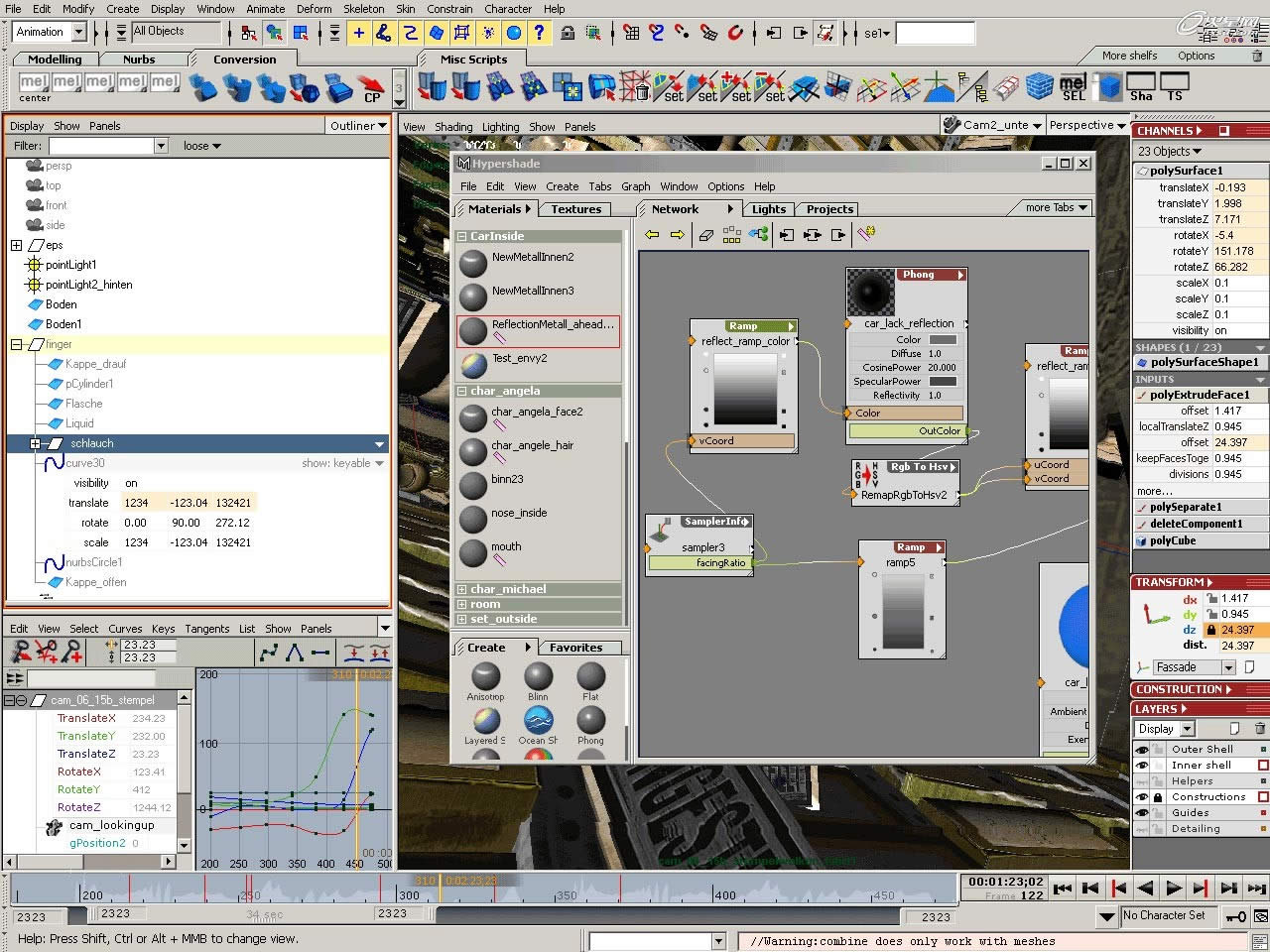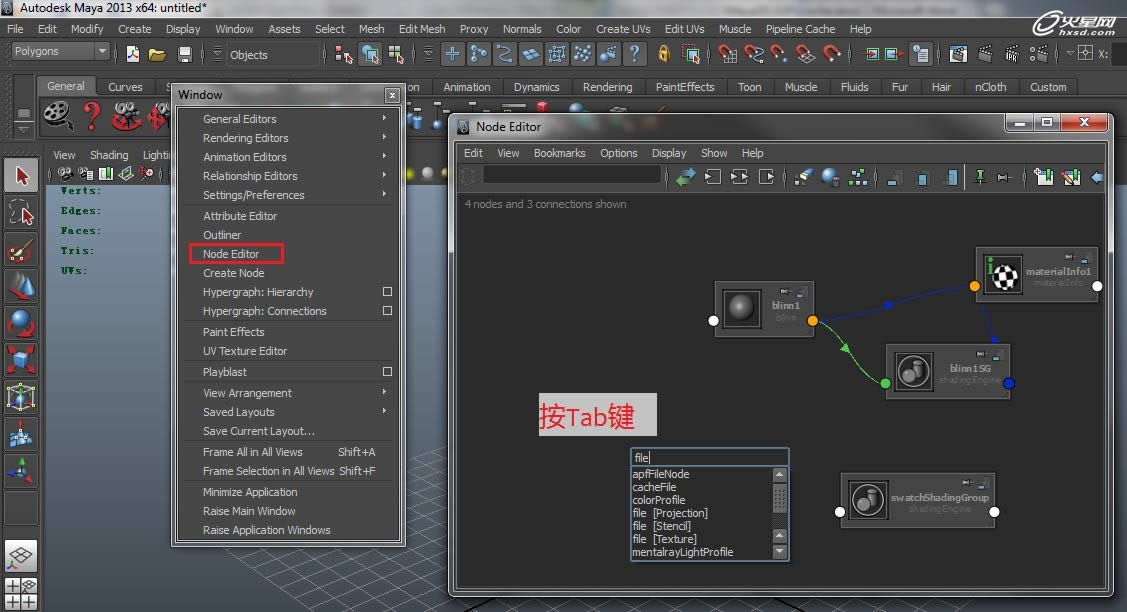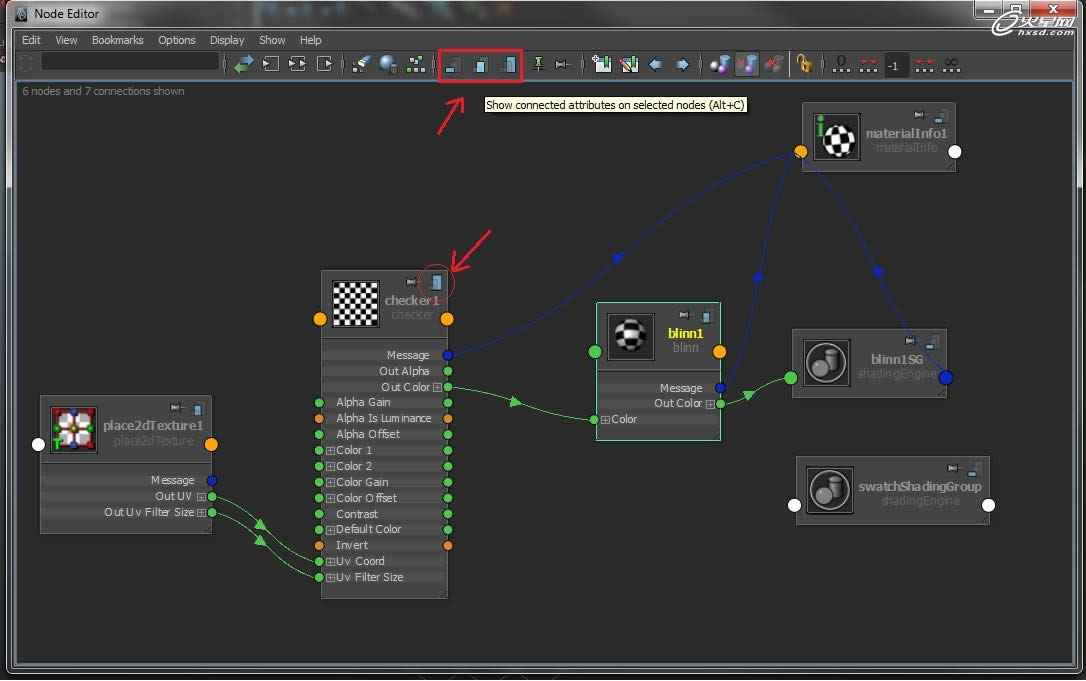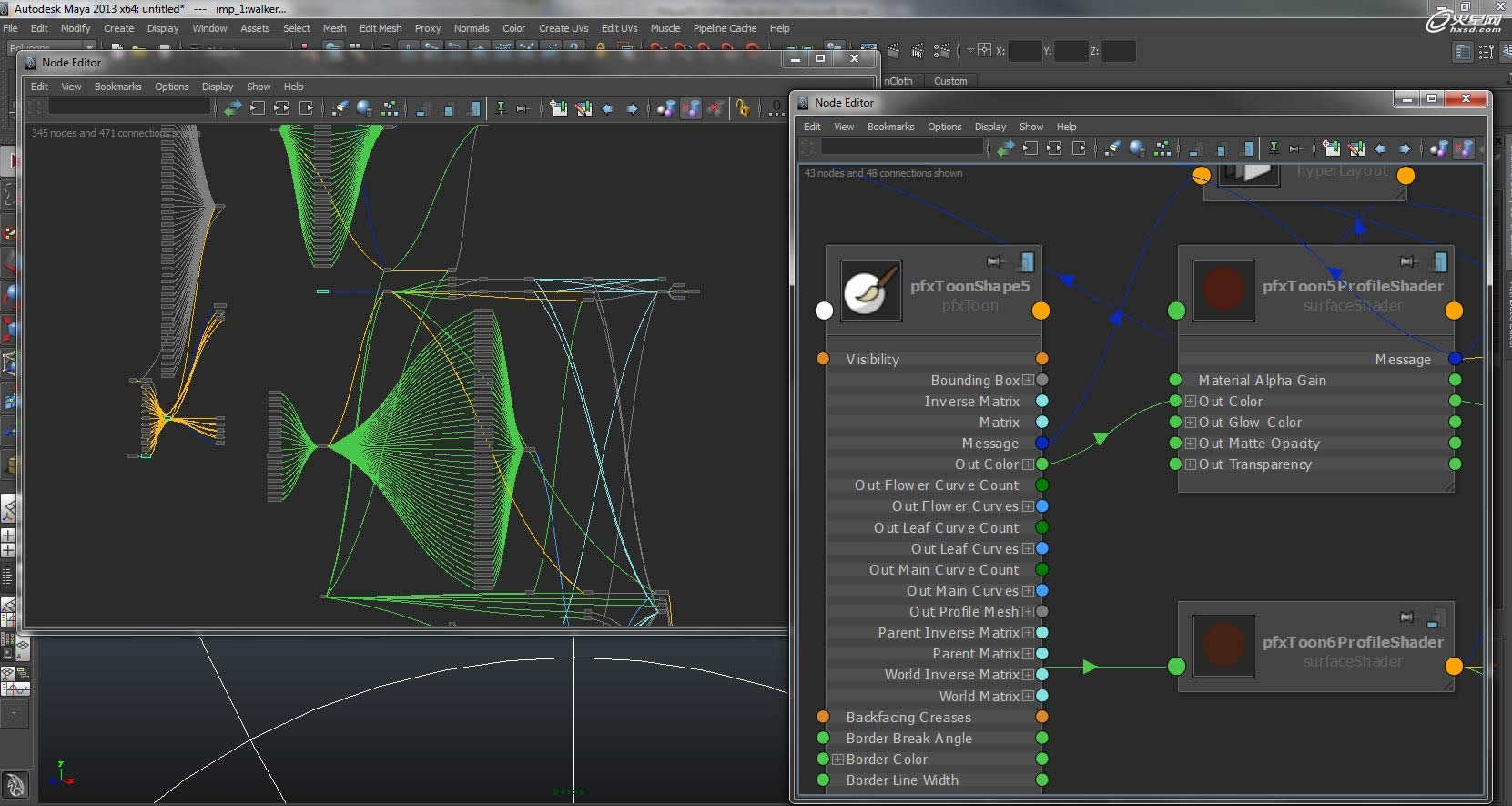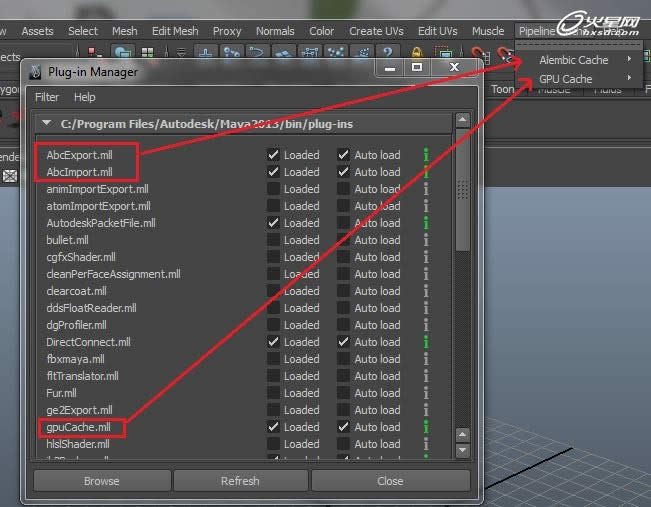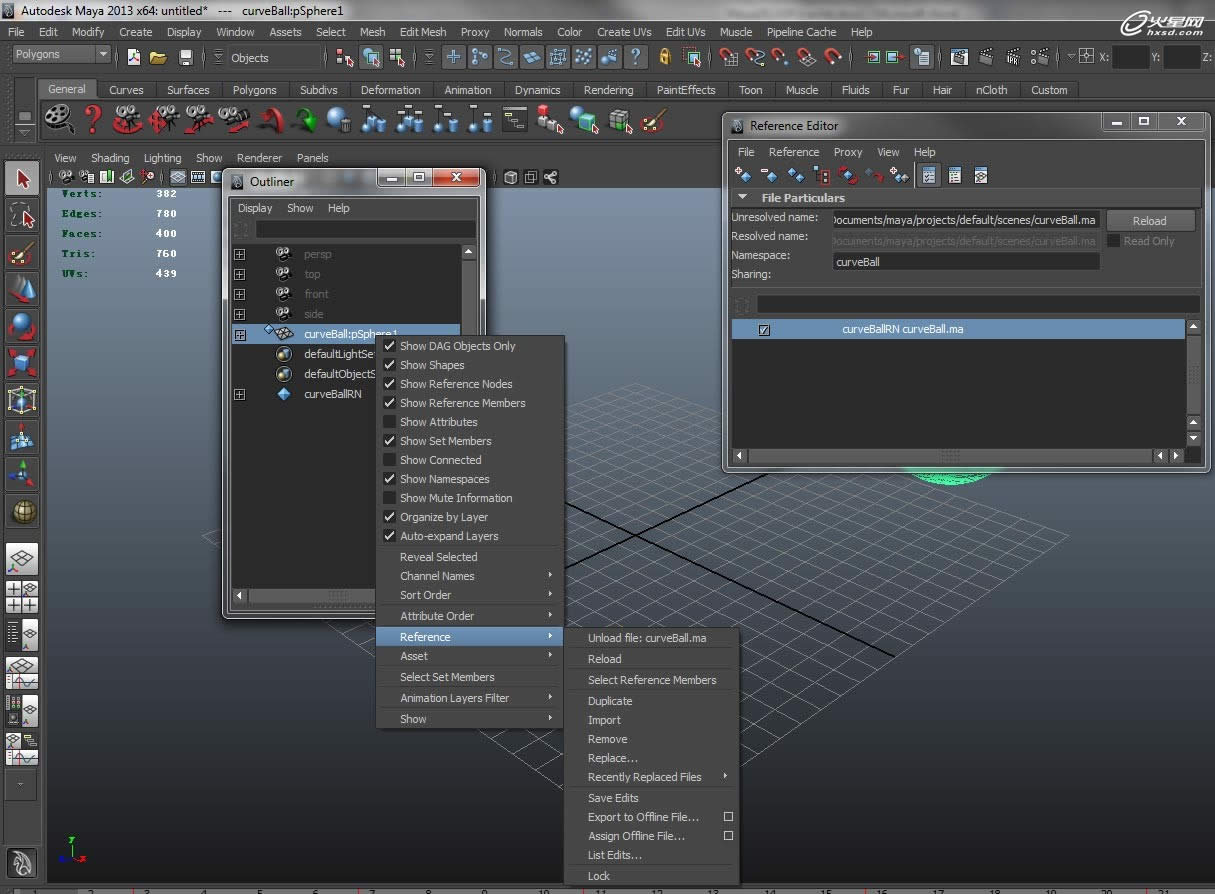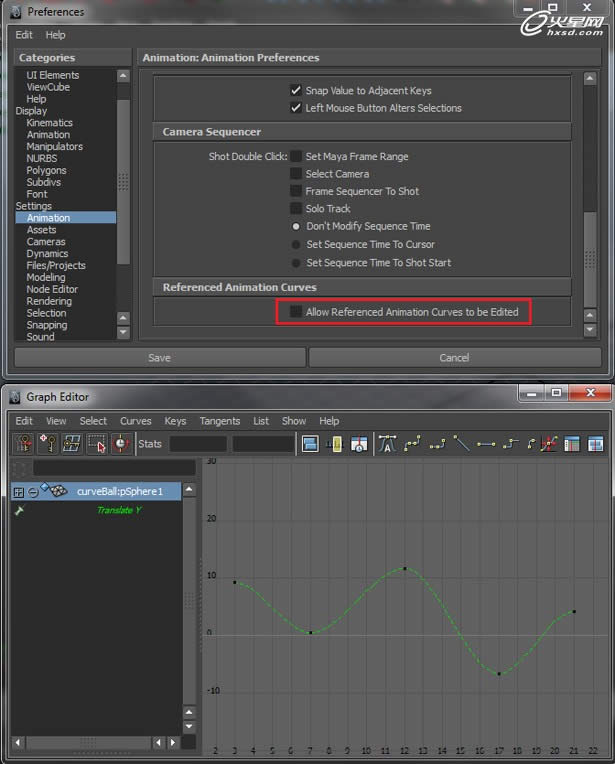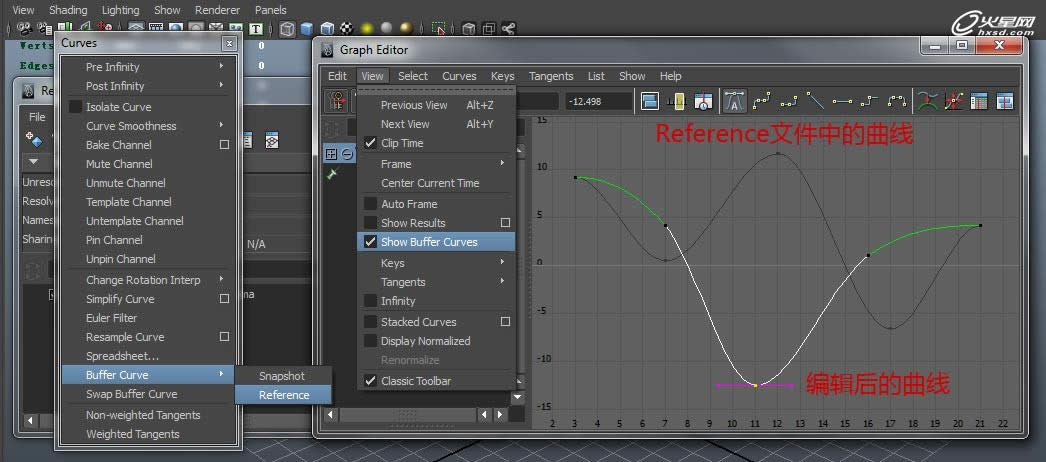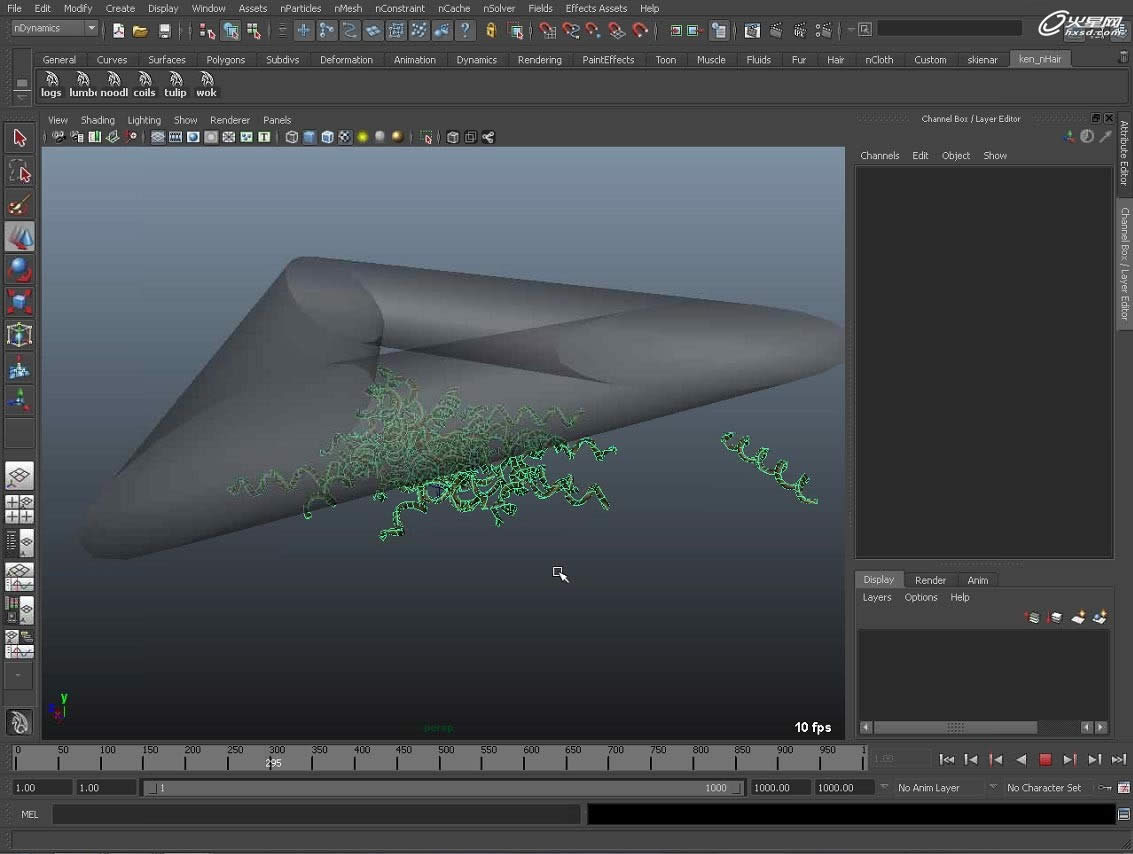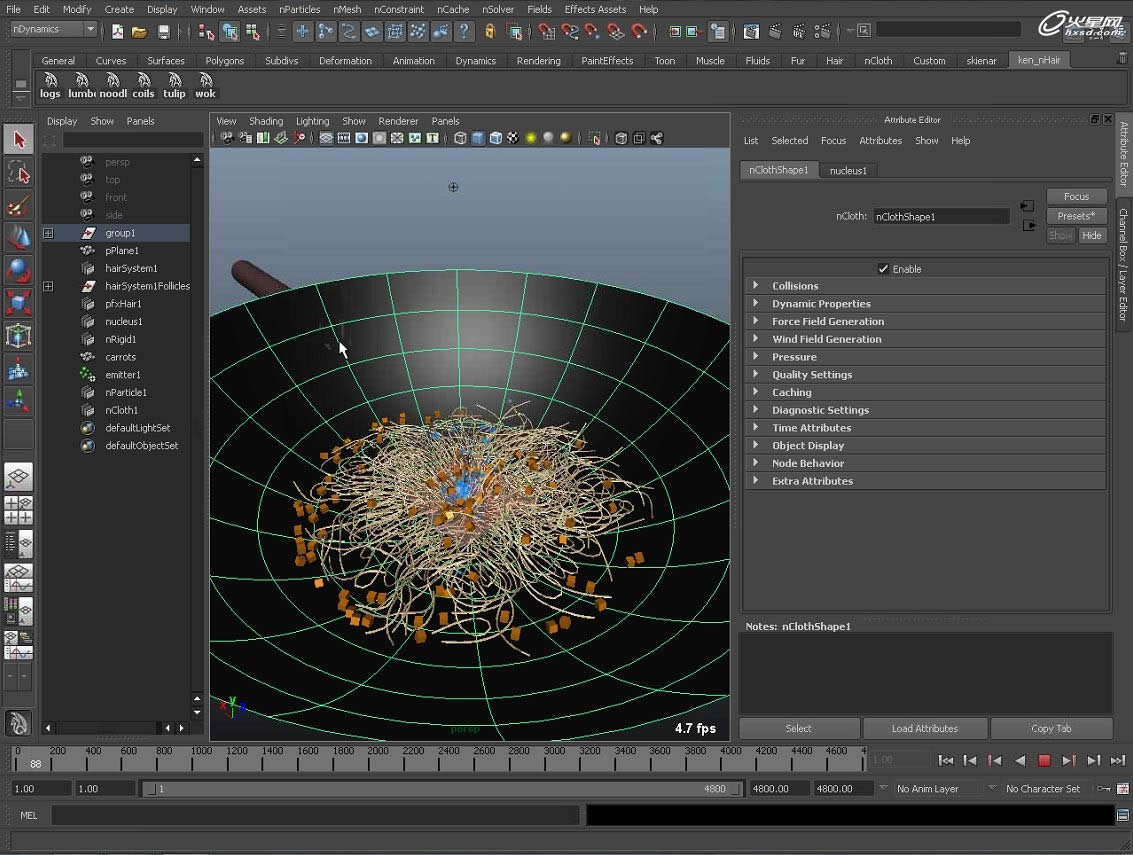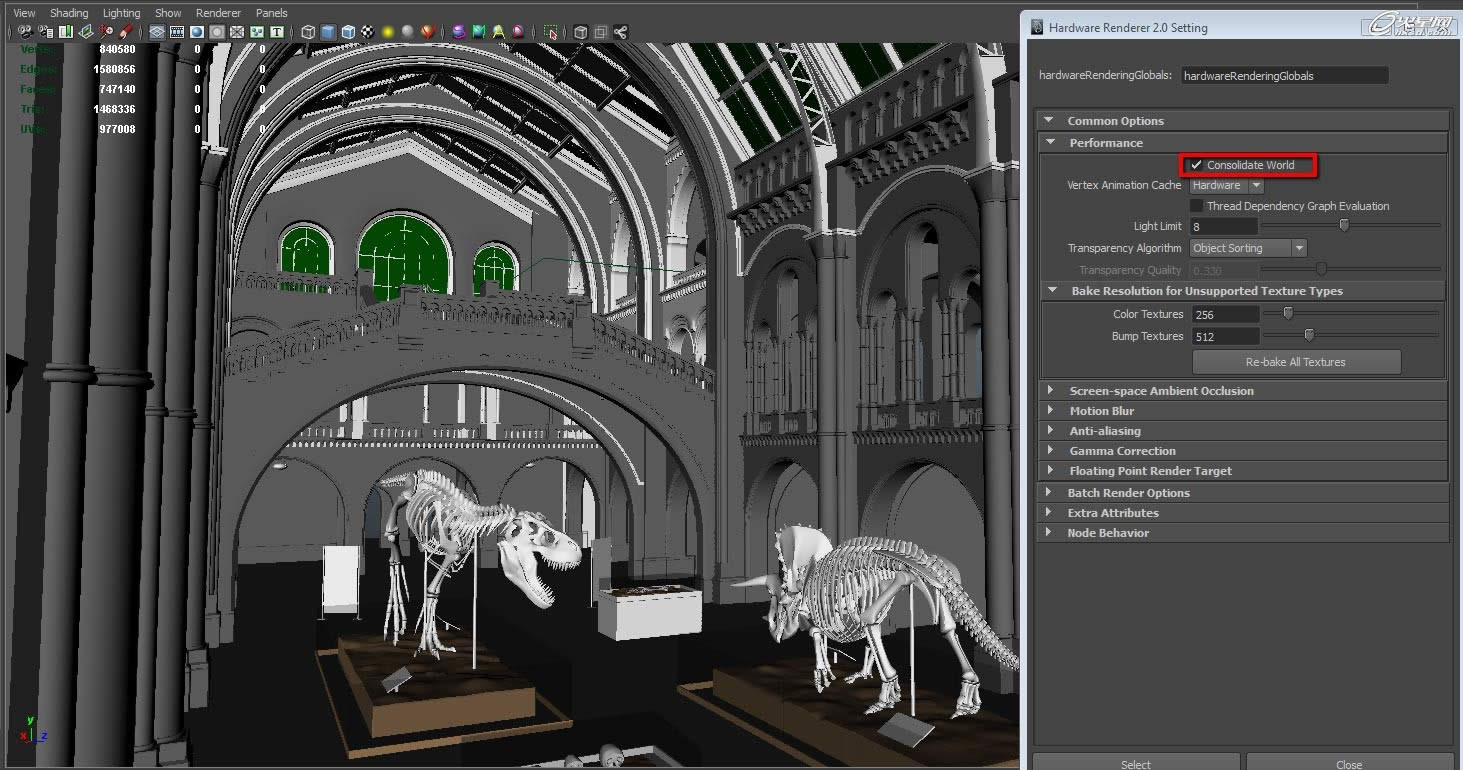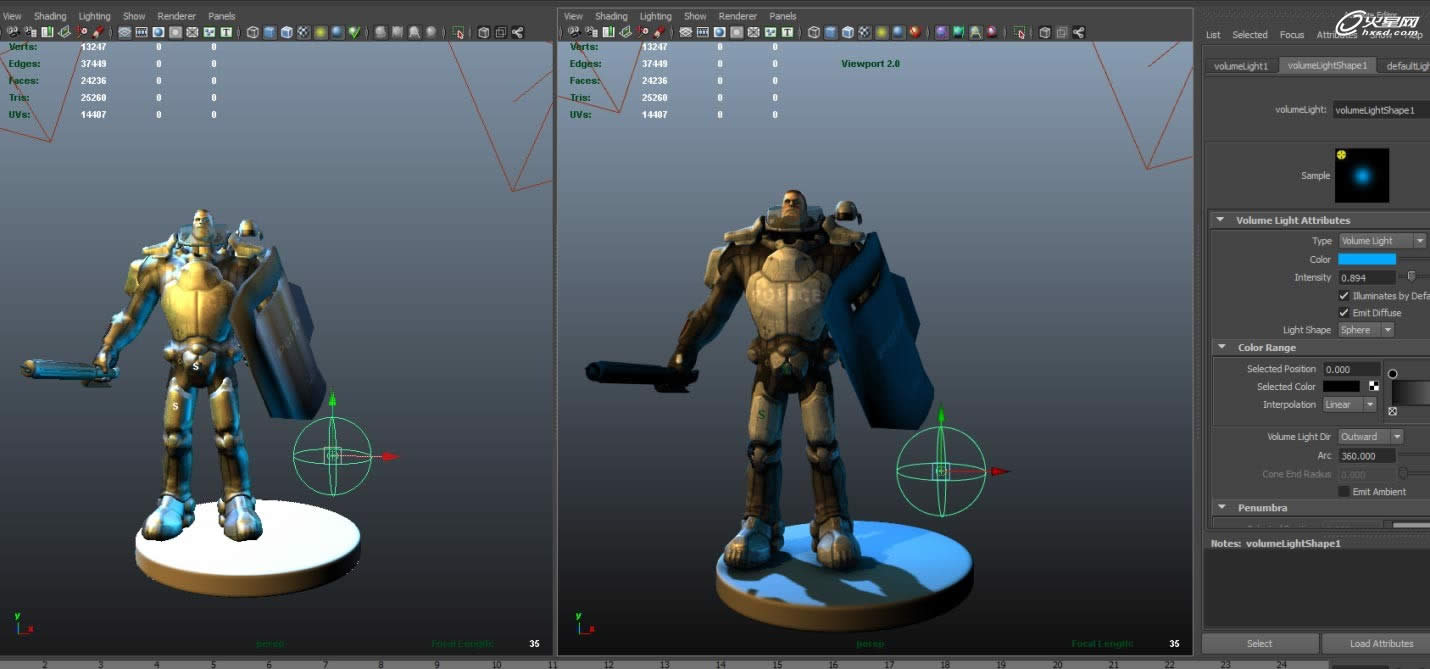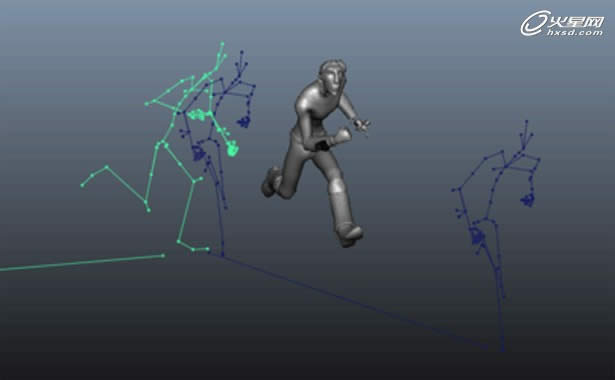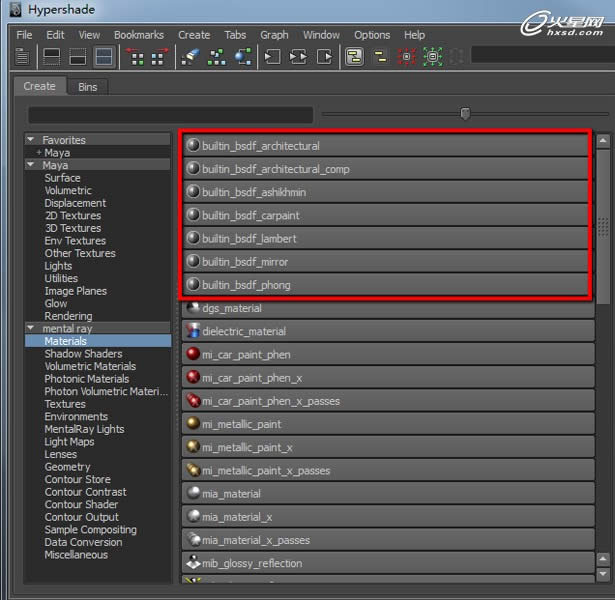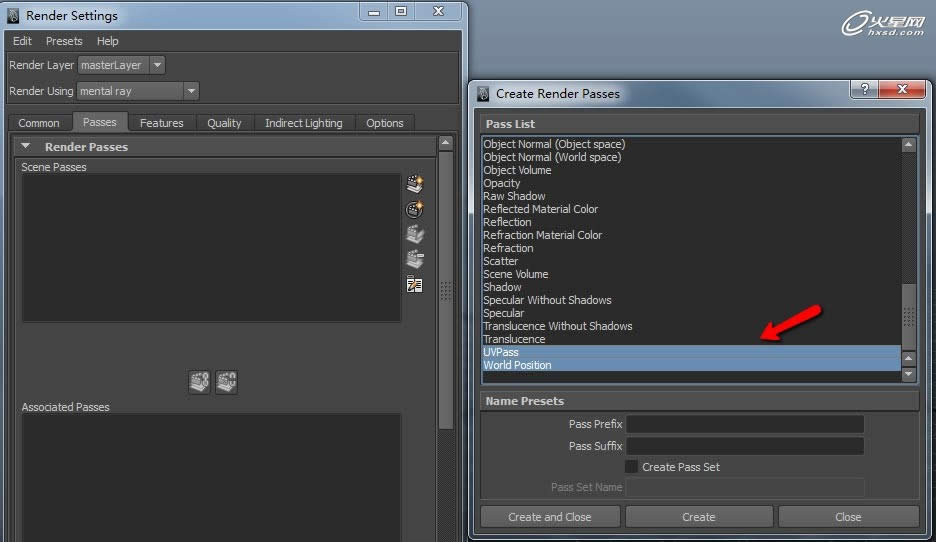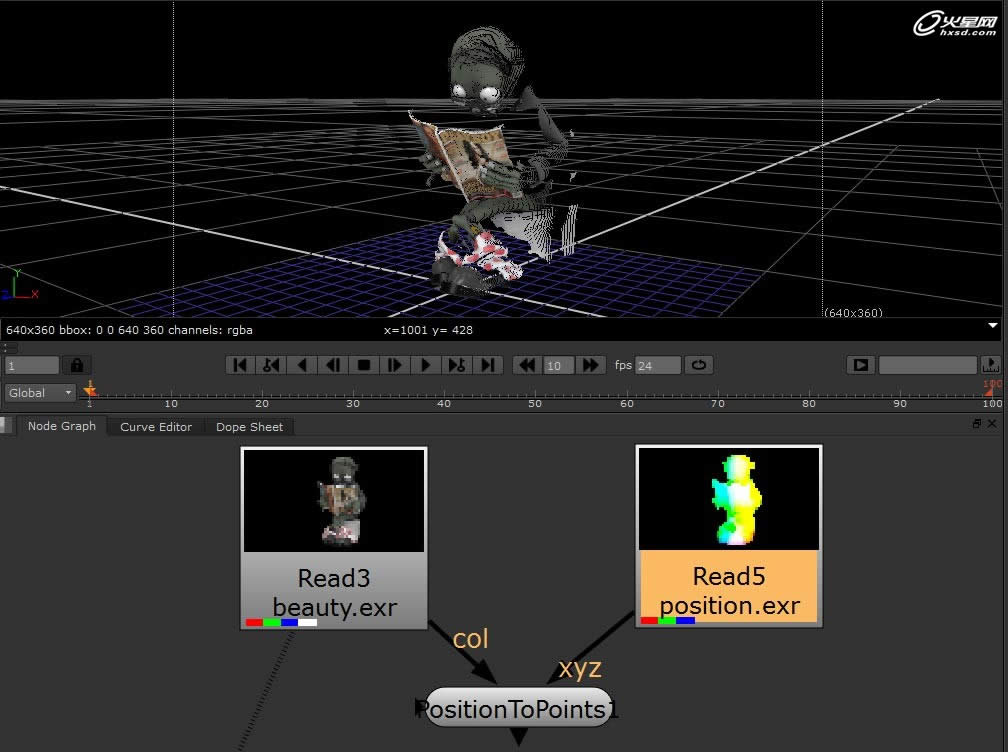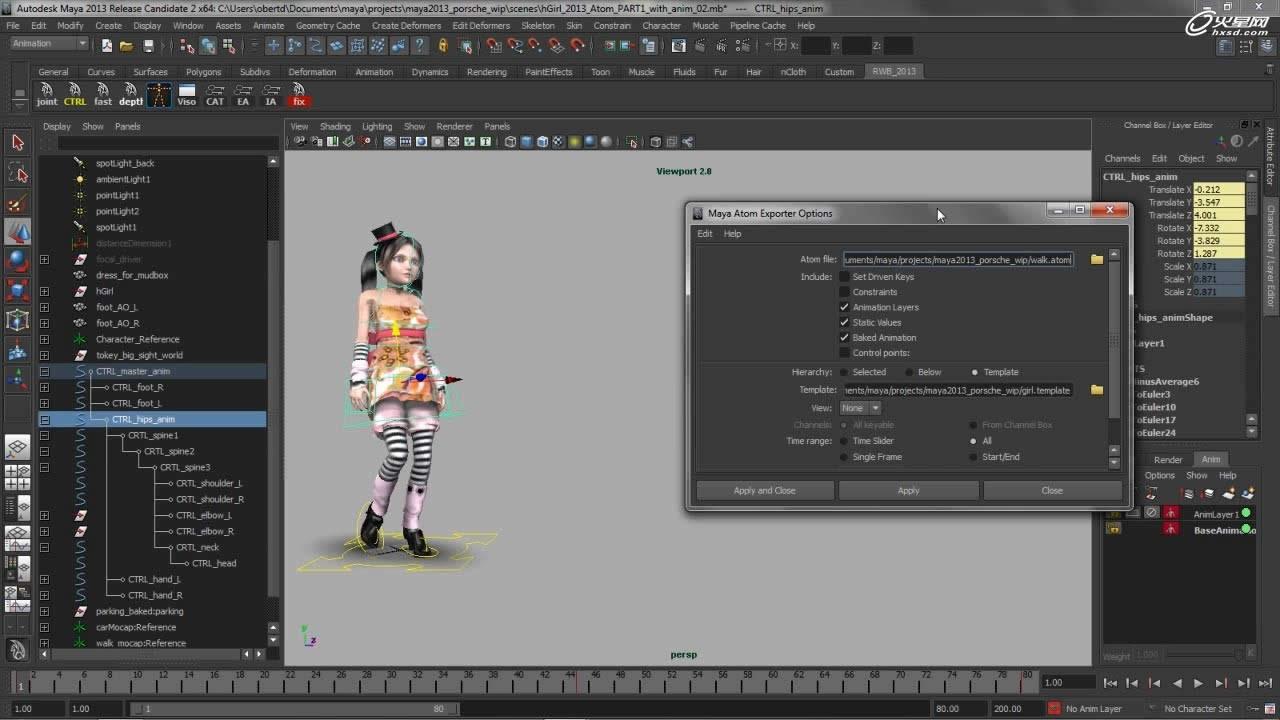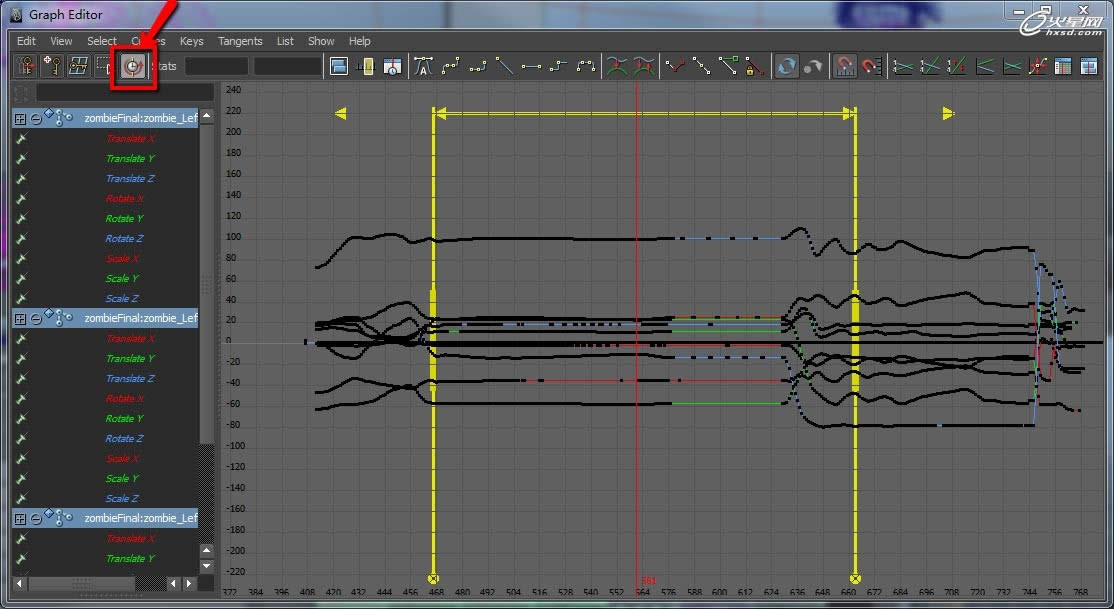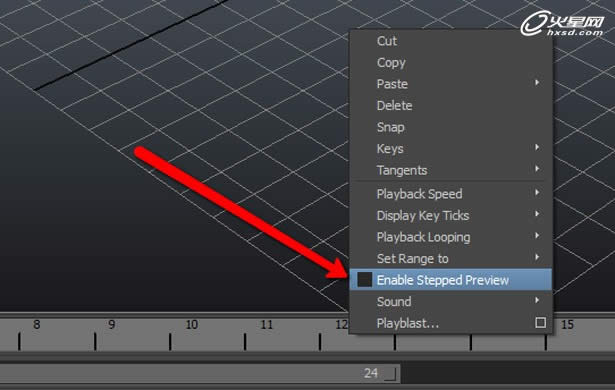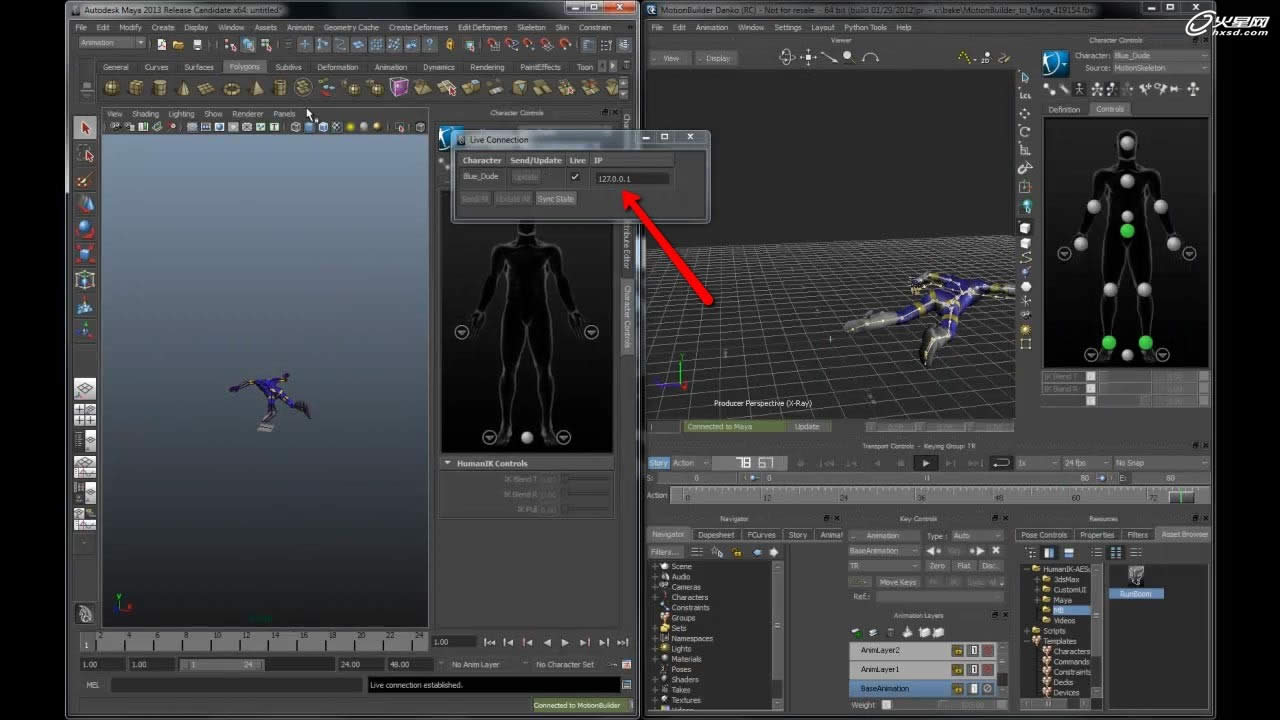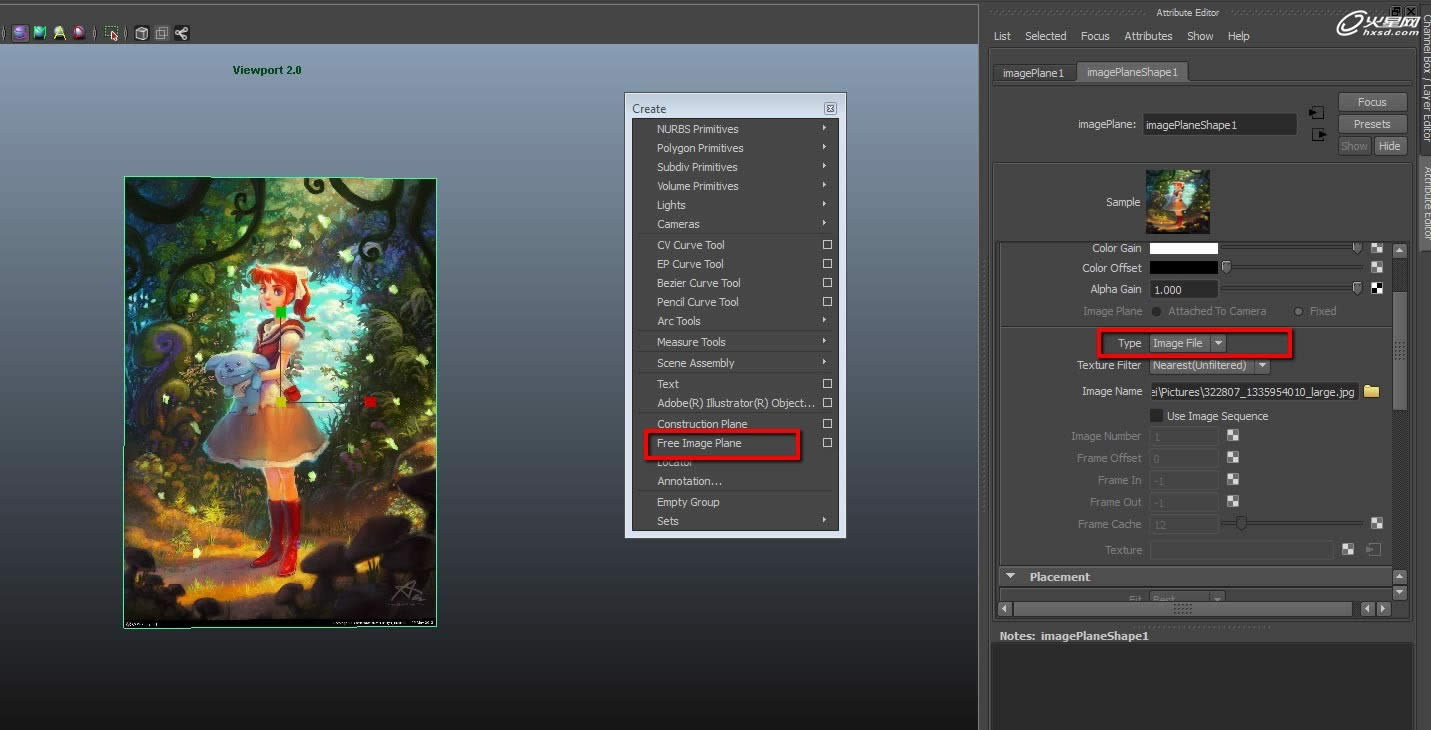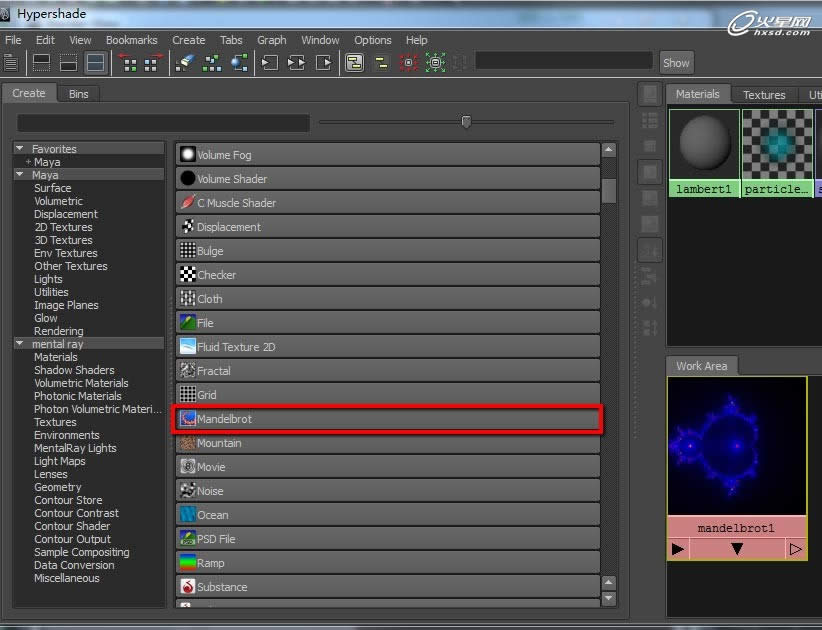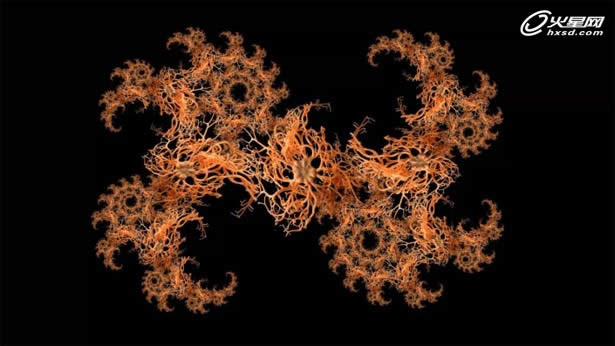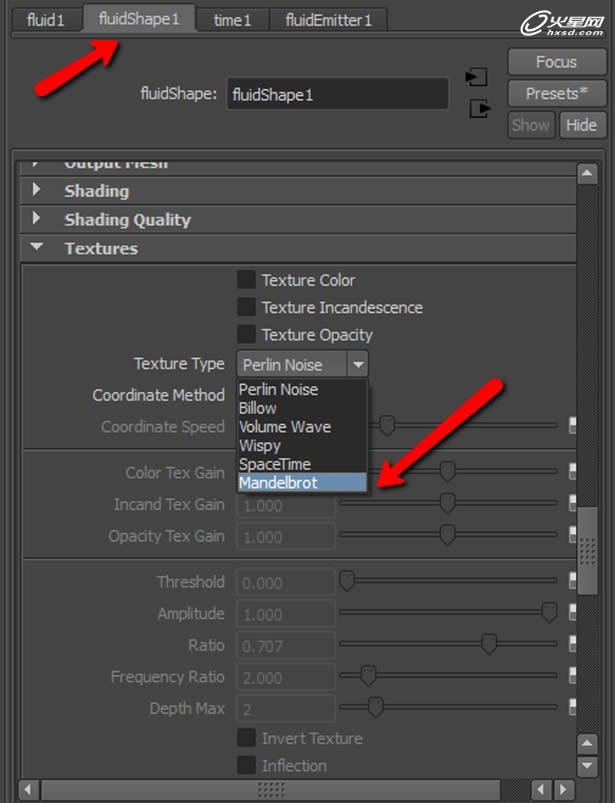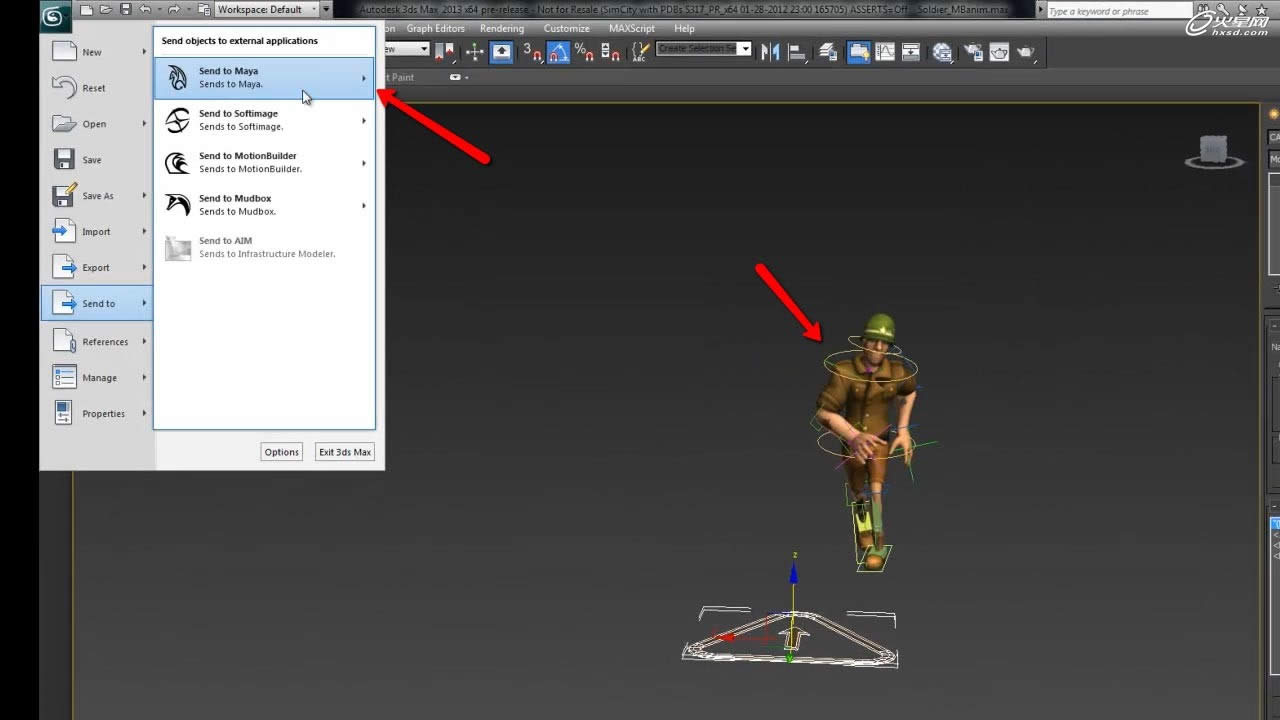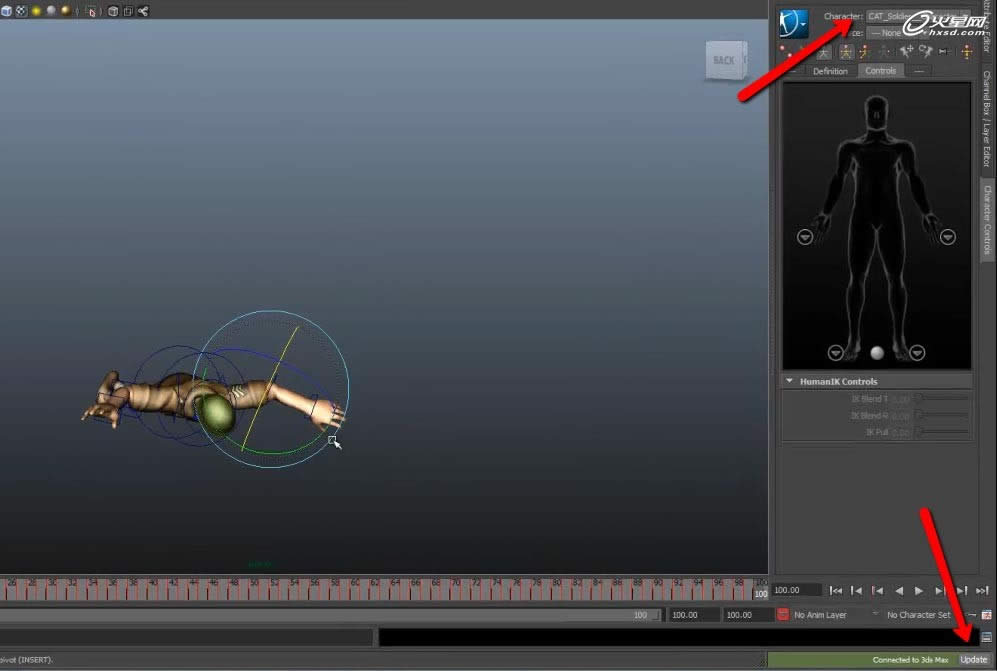Maya2013:Maya2013新技巧怎么使用及效果怎么所有方面詳細說明
發表時間:2023-07-22 來源:明輝站整理相關軟件相關文章人氣:
[摘要]Maya2013:Maya2013新功能如何使用及效果如何全面詳解Maya2013這些新功能如何使用,實際應用效果如何?Autodesk官方給出了全面測評與解析,讓你清晰全面了解Maya2013。曾...
Maya2013:Maya2013新功能如何使用及效果如何全面詳解
Maya2013這些新功能如何使用,實際應用效果如何?Autodesk官方給出了全面測評與解析,讓你清晰全面了解Maya2013。曾幾何時,在Maya中打開Hypershade也變得巨慢無比。
Maya2013令人驚艷的新功能,此次升級既有重頭戲Node Editor和GPU Cache,又有實用而又給力的比如nHair,Atom,Mandelbrot Textures,Retime Tool,Free Image Plane;總之,新功能眾多,交互性也更加方便。
閱讀索引
■ 基礎篇:Node Editor、Pipeline Cache、File Referencing
■ 綁定篇:Heat Map熱量貼圖、整合的Human IK控制面板
■ 動力學篇:nHair系統及其他
■ Viewport2.0篇:Consolidate World、材質&燈光、渲染設置
■ Mental Ray篇:BSDF Shader
■ 動畫篇:Atom、Retime Tool、Stepped Preview、Live Character Streaming、非線性動畫編輯
■ 其他新增功能:Free Image Plane、Mandelbrot Textures、 與3ds Max交互、Ubercam、Playblast 更新
基礎篇
基礎之Node Editor
長久以來,Maya用戶一直都很渴望能用上新的材質編輯器,以清楚的顯示節點屬性和連接。早在2004年就有熱心用戶幫忙重新設計了Maya的UI和材質編輯器,如圖1,具體細節參看這里"A suggested redesign for Maya's user interface" 甚至在3ds Max也添加了新的材質編輯器(Node Joe)后,Maya還是沒有任何動靜。曾幾何時,在Maya中打開Hypershade也變得巨慢無比。
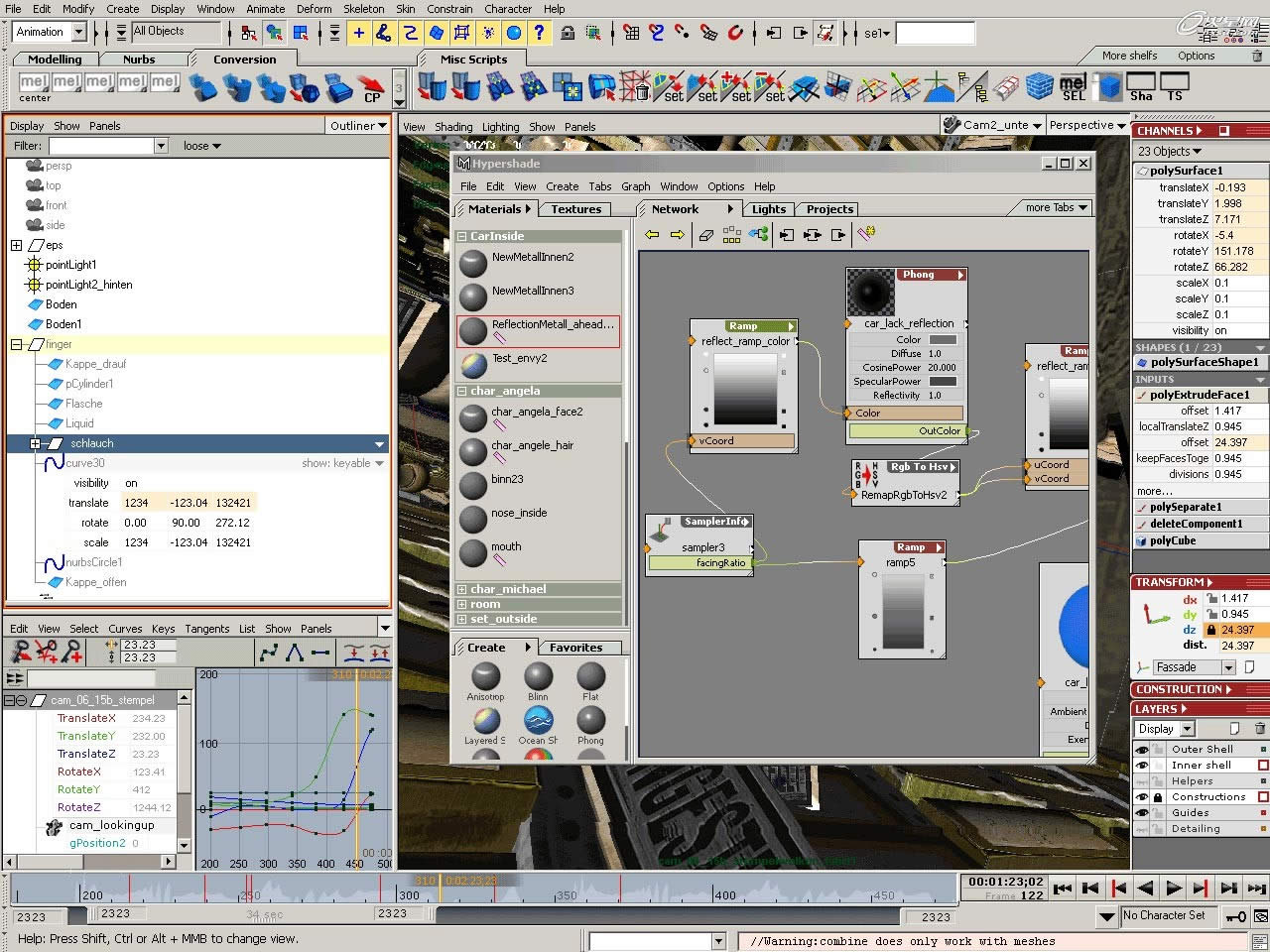
圖1 網友2004年設計的Maya 材質編輯器
[page]
現在,好消息終于來了!Maya2013為用戶添加了全新的Node Editor(節點編輯器)。使用Window Node Editor即可打開Node Editor。按Tab鍵輸入要創建的節點名稱即可快速創建節點(包括材質節點)如圖2。
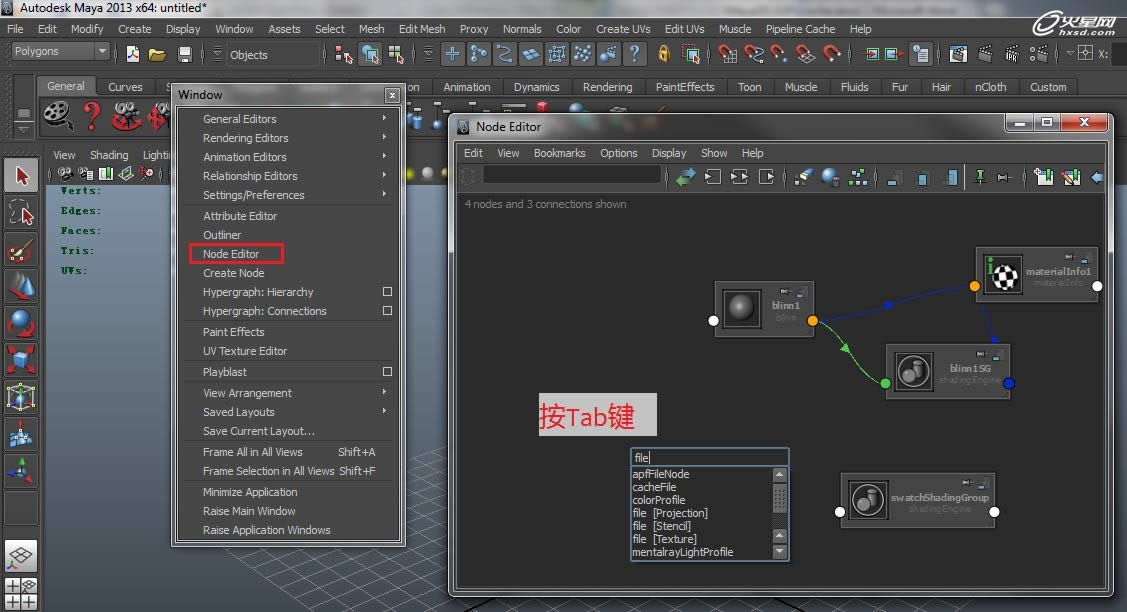
圖2 節點編輯器中按tab創建節點
點擊節點右上角的圖標即可快速切換當前節點的顯示方式,可以顯示所有屬性,顯示連接屬性,隱藏所有屬性,如圖3。
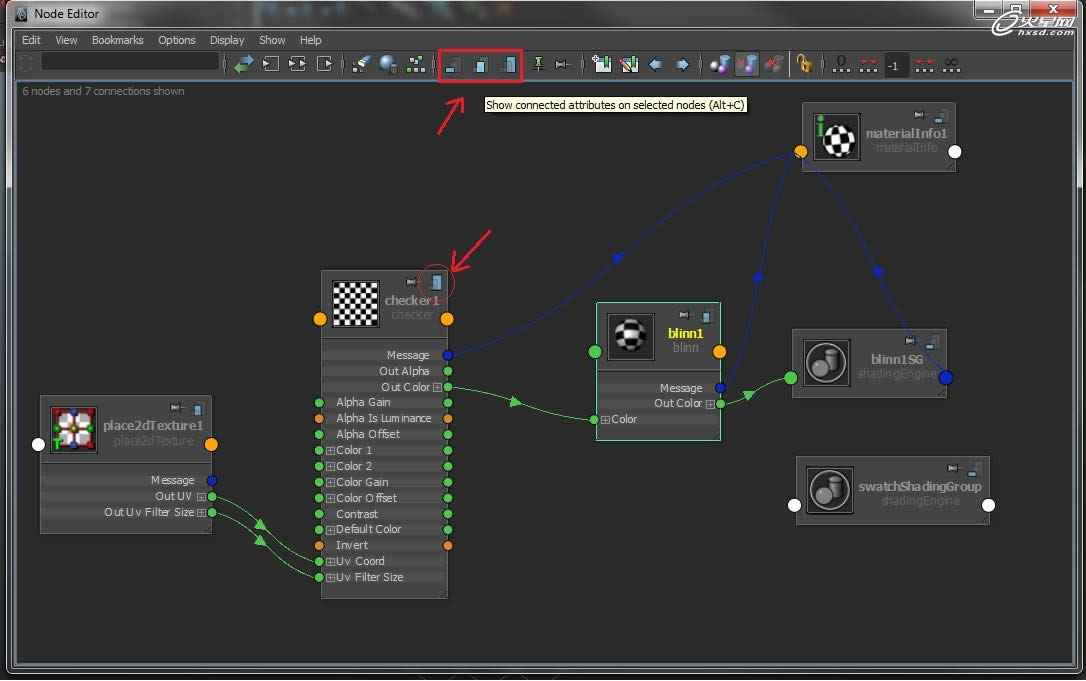
圖3
可收縮/擴展顯示節點
相比Hypershade來說, Node Editor的打開速度更快,另外一個比較方便的地方是可以同時打開多個節點編輯器(Node Editor),查看不同節點,如圖4;不像Hypershape,同時只能打開一個窗口。
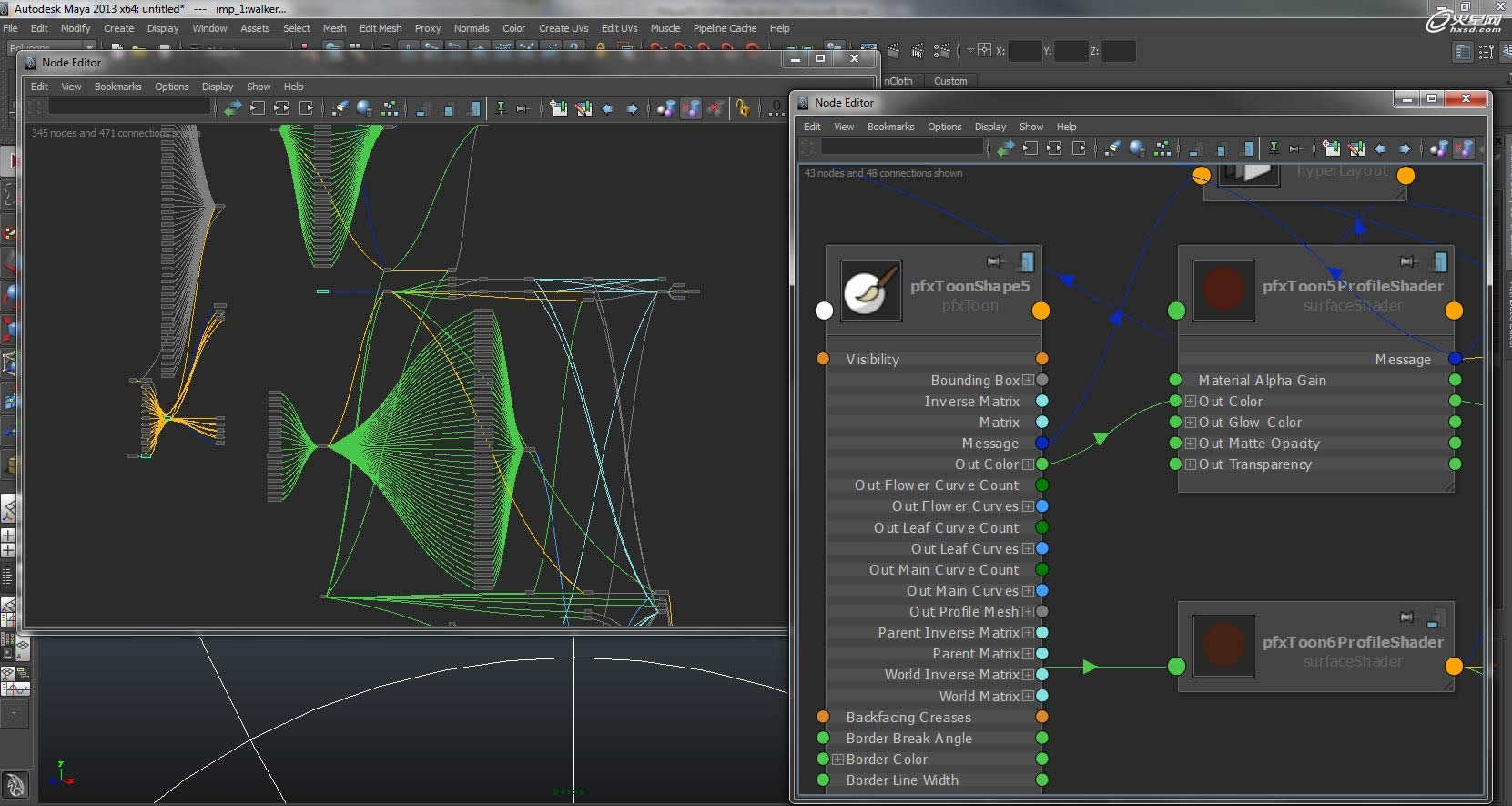
圖4 同時打開多個節點編輯器
基礎之Pipeline Cache
工業光魔(ILM)和索尼(Sony Pictures Imageworks)在SIGGRAPH 2011上發布了一種新的緩存(Cache)格式Alembic,它是個開源項目,并被視為電影級的緩存格式,發布后迅速走紅并開始被各大軟件所支持。
為此,Maya2013中添加了新的Pipeline Cache,并分為Alembic Cache(由工業光魔和索尼開發的插件,AbcExport.mll和AbcImport.mll)和GPU Cache(由Autodesk開發的插件,gpuCache.mll),如圖5。
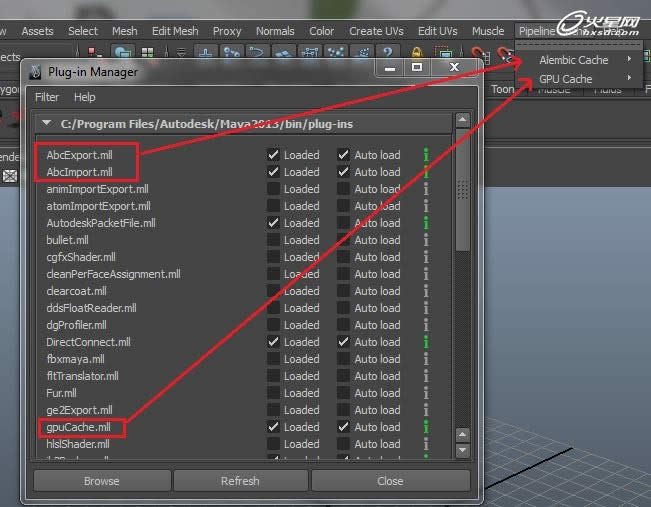
圖5 Alembic Cache插件和GPU Cache插件
[page]
使用Pipeline Cache Alembic Cache Export All To Alembic或者Pipeline Cache GPU Cache Export All,均可把Maya場景導出為.abc文件(即Alembic緩存)。但是使用Alembic Cache或者GPU Cache將Alembic緩存導入到Maya中的效果卻不盡相同。
如圖6,左側的模型是使用Pipeline Cache Alembic Cache Import Alembic把.abc文件導入到Maya,從Outliner和右鍵菜單可以看出,Alembic緩存被轉換為一般的Maya Mesh,可以編輯頂點/邊/面等,但材質信息全部丟失;而右側的模型是使用Pipeline Cache GPU Cache Import把.abc文件導入到Maya,從Outliner的圖標和右鍵菜單可以看出,Alembic緩存作為一種特殊類型的幾何體被導入了Maya,該物體的頂點/邊/面無法被編輯,其線框在視圖中也被顯示為虛線,但保留了基本的顏色和材質信息,物體的位置和方向依然可以被自由編輯。如果使用objectType命令查詢左側和右側的物體類型,則分別返回mesh和gpuCache。
值得一提的是,GPU Cache和Alembic Cache互相兼容并支持各自導出的.abc文件。

上圖右側的GPU Cache,雖然犧牲了編輯功能(這也正是緩存的特點),但在視圖中顯示和刷新的速度則大大提高。如圖7,對于復雜的場景和動畫,使用GPU Cache Import,可以把幀率從4 fps(Frame Per Second)提高到36 fps!所以如果想要快速預覽復雜場景和動畫,首選GPU Cache。
在游戲、電影等流水線上,顯然不是每個階段都很需要編輯模型的頂點/邊/面,例如Layout(布置),Previz(預覽),Lighting(光照)等階段,大家更希望很快的預覽到物體的位置和形狀并重新擺放組裝,或者快速查看光照陰影進而調整燈光的參數。而這些需求,GPU Cache都可以做到!
本人認為GPU Cache堪稱Maya近年來少有的革命性新功能。GPU Cache犧牲了編輯功能而換來了預覽性能的極大提升。在電影和游戲場景越來越龐大和復雜的今天(數字城市、大樓爆破比比皆是),可以預料的是,GPU Cache的出現將大大加快Previz(預覽),Lighting(光照)等流程。

圖7 GPU Cache大幅提升視圖交互性能
基礎之File Referencing
對于Reference來說,在Maya2013中最可喜的變化是把Reference Editor(File Reference Editor)的操作添加到Outliner的右鍵菜單了,如圖8,在Outliner中單擊右鍵,即可查看Reference菜單。
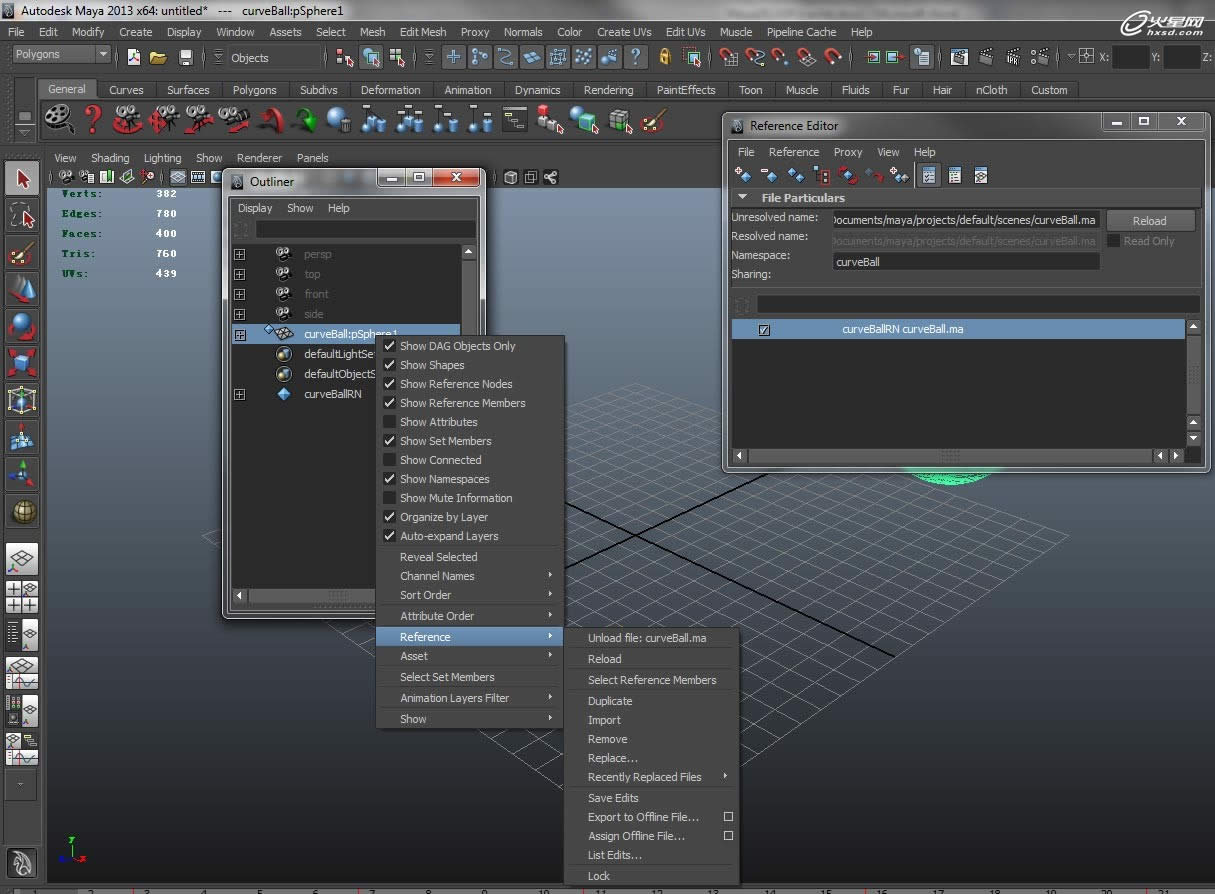
圖8 Outliner的右鍵Reference菜單
Maya2013另外一個新功能是編輯Reference文件的動畫曲線。舊版本的Maya, 當前場景中不能編輯Reference文件的動畫曲線,如圖9,Reference的動畫曲線在Graph Editor中顯示為虛線。
[page]
而在Maya2013中,Window Settings/Preferences Preferences,打開配置窗口,在Settings Animation中勾選" Allow Referenced Animation Curves to be Edited"(允許參考動畫曲線被編輯)即可編輯Reference的動畫曲線。
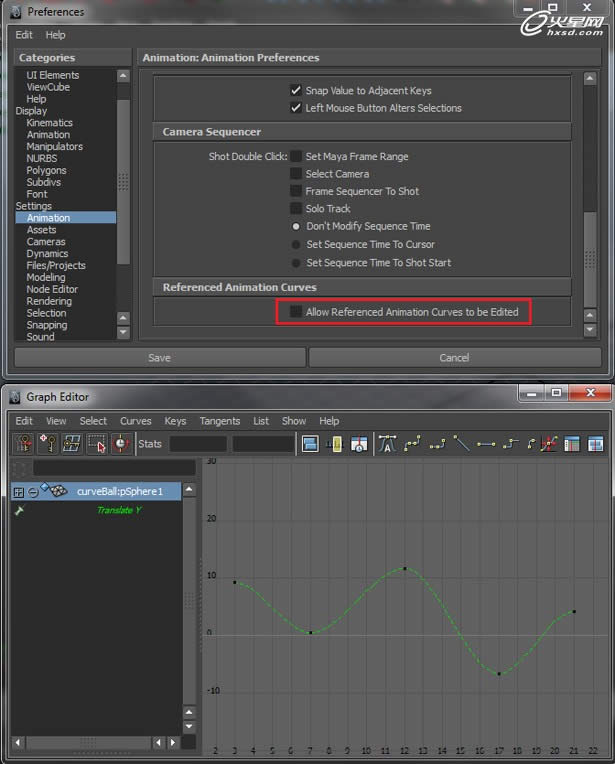
圖9允許參考動畫曲線被編輯
在Graph Editor中勾選View Show Buffer Curves,甚至可以同時顯示Reference的動畫曲線和編輯后的動畫曲線,以做對比(圖10)。
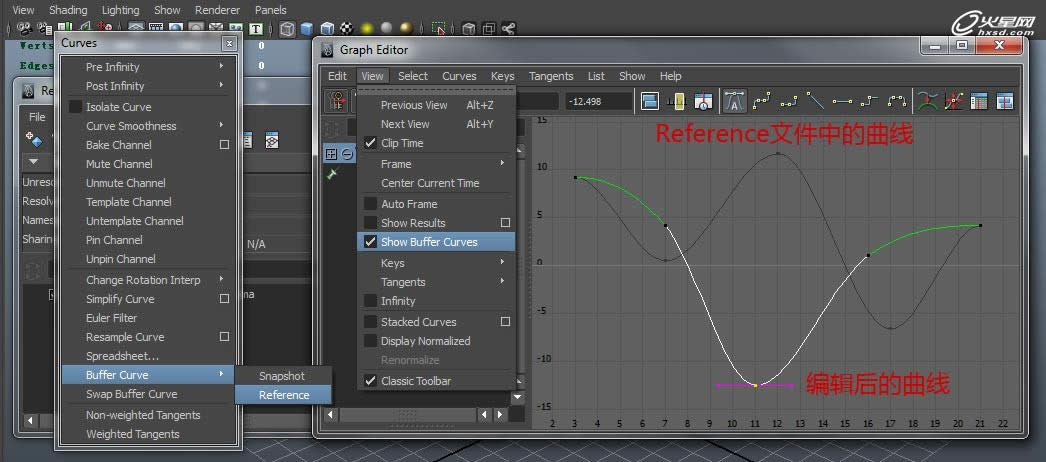
圖10 同時顯示Reference的動畫曲線和編輯后的動畫曲線
綁定之二:整合的Human IK控制面板
從Maya 2012開始,Maya和Motionbuilder統一了HumanIK操作面板,這使得在不同軟件中操作可以獲得相似的體驗。不過也有人反映操作HumanIK,需要不斷地在幾個面板中來回切換,不是很方便。于是在Maya 2013中,我們驚喜的發現HumanIK面板工具得到了整合,只需要在一個面板窗口中就可以完成對多個角色的操作。
除此之外,Maya2013中的HumanIK支持對自定義的綁定進行映射。可以使用自己的綁定和控制系統,將這些控制映射到HumanIK的控制系統,然后就可以用HumanIK的功能進行工作了,如圖18。

[page]
也可以很方便的將運動捕捉數據傳遞到自己的角色綁定上,如圖19。

圖19 借助HumanIK把運動捕捉數據傳遞到自己的角色上
以上改進無疑將提高HumanIK在角色動畫流程中的應用范圍。
其他綁定功能更新:
1.可以對非線性變形器(Nonlinear Deformers)進行權重繪制了。這將很大程度上提高非線性變形器的使用自由度。比如當你創建"彎曲"時,通過權重繪制可以控制幾何體上任意部分的影響大小,從而得到一個復雜的造型。
2.在移動權重時,選擇的邏輯得到了優化。第一個選中的為源,其余選中的則視為目標影響。同時,當有某一個影響被鎖定時,它將不會接受移動過來的影響值。
動力學篇
動力學之Maya nHair系統
繼nCloth和nParticle之后,Maya的Nucleus家族又加入了nHair。雖然在工作流程方面,nHair和之前的Maya Hair并沒有很大的區別(同樣基于UV分布,同樣在梳理上還是有問題的),但使用了Nucleus引擎之后還是有了不小的改進。具體的改進主要有五個方面:
1. 首先是交互速度的提升。經測試,在有大量毛囊以及曲線分段數較高的情況下,nHair的速度提升更為明顯。另外值得一提的對于卷曲的曲線,在Maya Hair中很難保持住初始的形狀,而nHair則可以很好的解決這一問題。因此,nHair更適合類似卷發或者彈簧等的模擬,如圖20。
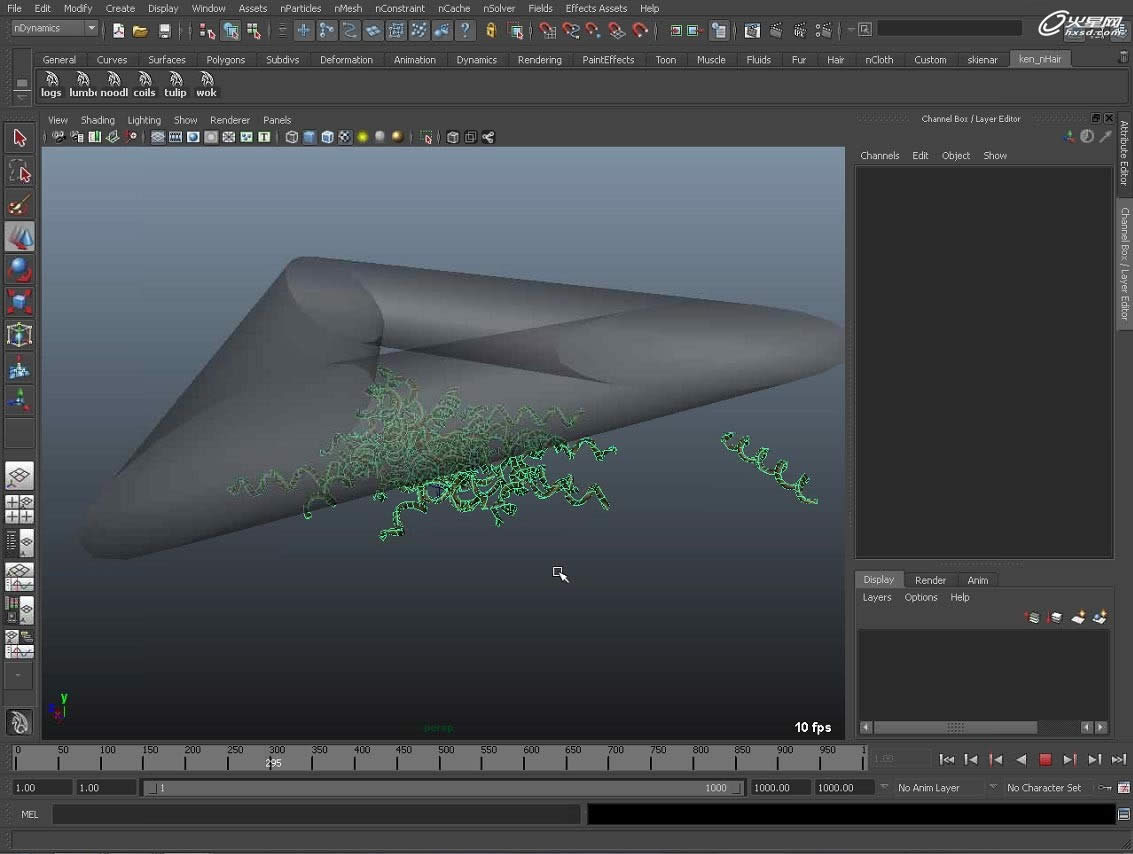
圖20 nHair適合模擬卷曲物體
2. 第二個改進是在處理碰撞和自碰撞方面。碰撞的計算向來是Nucleus系統的強項,所以nHair也繼承了這一優良血統。有了這個優勢,nHair可以用來模擬很多除了頭發之外的效果。比如大量的木棍(如圖21),或者是一碗面條(如圖22)等等。只需要將所有毛囊的"點鎖定"屬性設置成"無附加";對于hairSystem節點,設置"每束頭發數"為1,"頭發寬度"可以設置的大一些,比如0.1;最后勾選pfxHairShape的"繪制為網格"選項,調節一下動力學參數就可以得到一些不錯的效果。

圖21 nHair模擬大量的木棍

圖22 nHair模擬面條
如果你還不滿足于這些,也可以將Paint Effects筆刷附到曲線上,這能大大拓展nHair可以模擬的效果,比如蚯蚓(圖23),甚至異形(圖24)。

圖23 nHair配合Paint Effects蚯蚓

圖24 nHair配合Paint Effects模擬異形
[page]
3. nHair可以使用nConstraint系統來作約束。比如下面這個例子就是nHair結合nConstraint使用的。其中繩索使用nHair來制作,通過"點到曲面"約束來固定到桅桿上。通過nHair,原來需要復雜設置的動力學效果制作將簡化很多,如圖25。

圖25 nHair結合nConstraint,把繩索約束到桅桿上
4. nHair可以使用nCaching來緩存解算結果。nCaching相比之前的hair cache在性能和文件大小上都占有一定的優勢。
5. 最后,不過也是整個Nucleus的最大優勢所在,就是nHair可以實現和nCloth以及nParticle完全交互。這可以實現很多非常有趣的效果,比如,我們可以往之前模擬的面條里面加點"菜"。圖中的橙色方塊是nCloth物體,而藍色的則是nParticle粒子,如圖26。
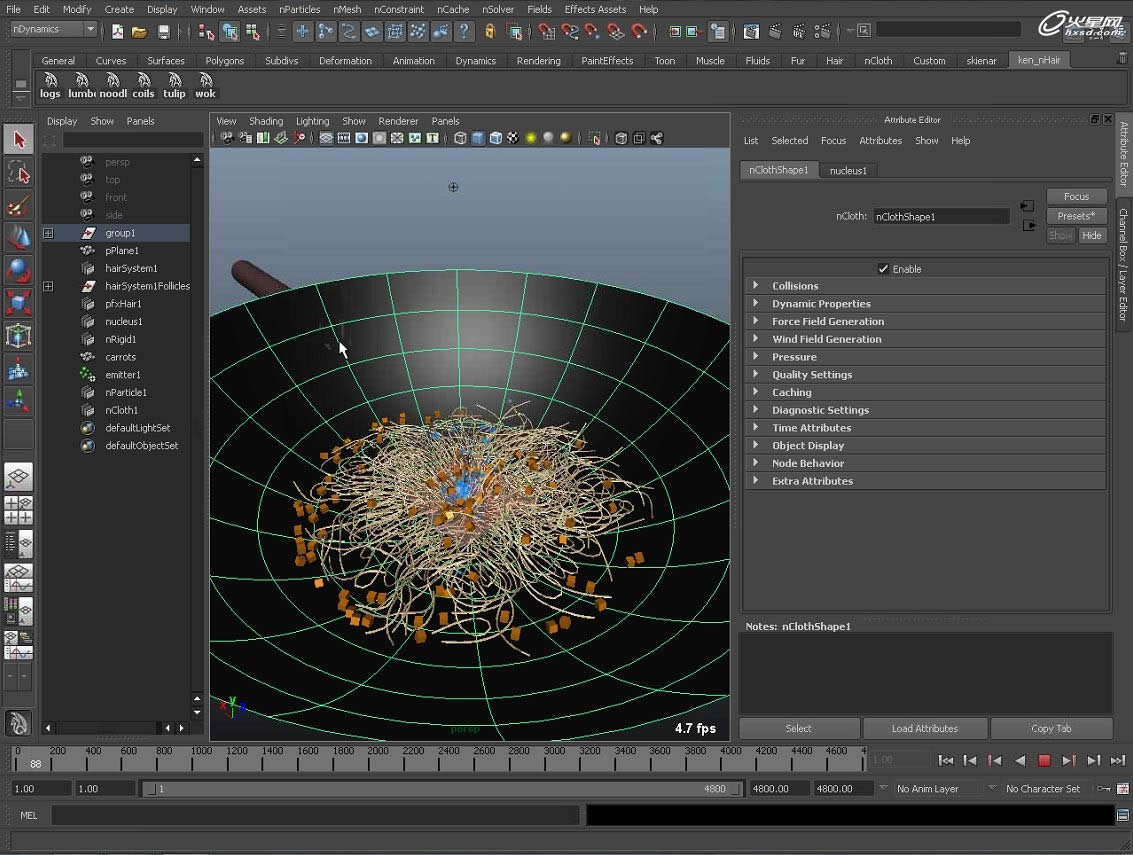
圖26 nHair可以和nCloth以及nParticle交互
其他動力學功能更新:
1.在"創建流體緩存選項"中,新添加"每個對象一個文件"。勾選該選項,就可以多選幾個場景中的流體容器然后一次性為多個對象創建獨立的緩存。
2.Heads Up Display可以支持顯示當前場景中的粒子總數和所選粒子物體的粒子數。這對于統計和管理粒子場景有一定的幫助。
Viewport2.0篇
Maya2013的另一大亮點是Viewport2.0。事實上在Viewport2.0不算是新功能,但Maya2012的Viewport2.0支持的內容有限,速度穩定性都不夠理想。經測試發現,Maya2013的Viewport2.0性能和穩定性都有了很大的提高,而且支持更多效果。
Viewport2.0之Consolidate World
iewport 2.0 設置窗口里面有個叫Consolidate World(合并世界)的選項,打開之后可大幅提升性能,尤其是針對大場景中有重復使用的數據時效果比較明顯。如圖,Viewport2.0實時幀率幾乎是舊Viewport的4倍!
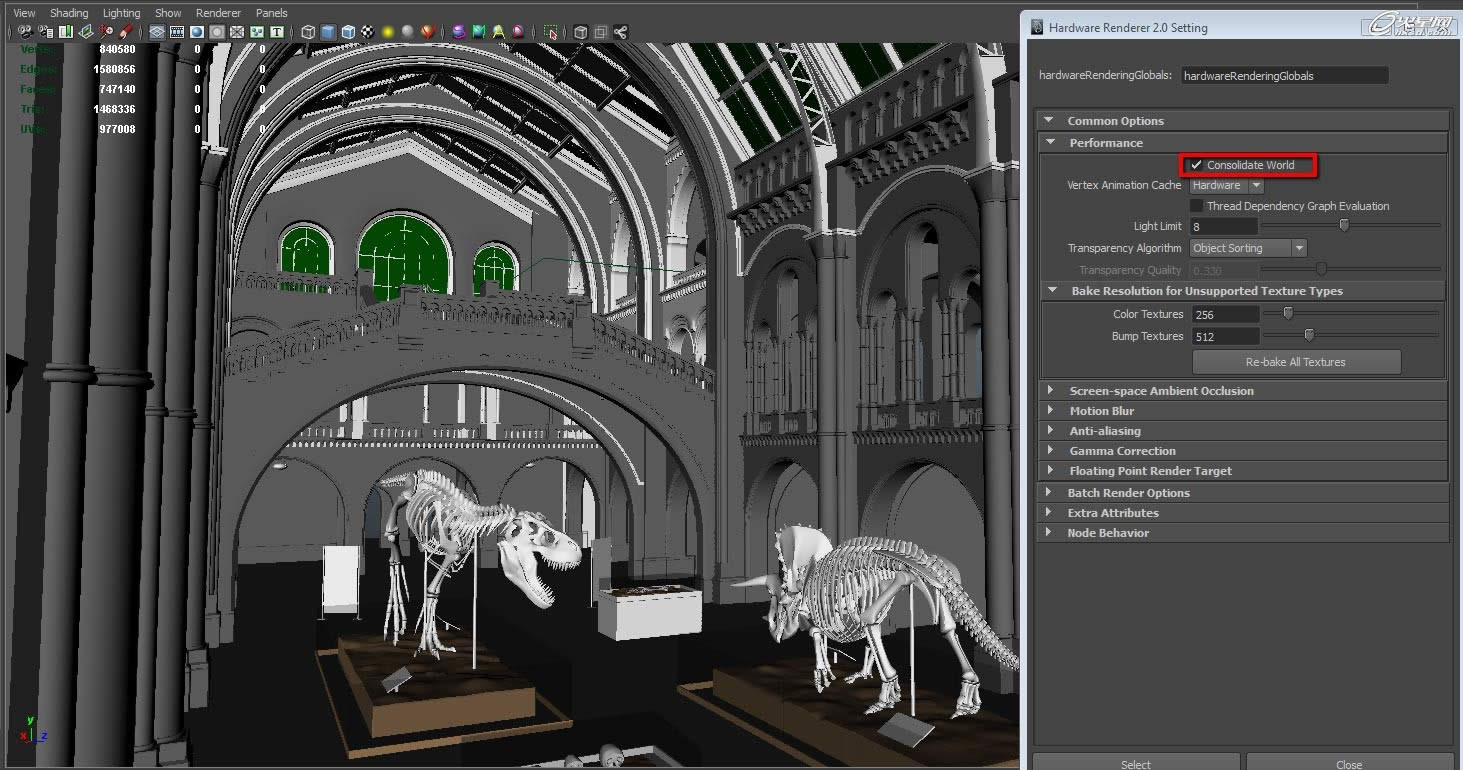
圖27 Consolidate World可大幅提升復雜場景的顯示性能
Viewport2.0之材質&燈光:
Mental Ray的材質,比如mia,已經可以被Viewport2.0實時渲染出來,Area Light的光照效果也支持硬件實時渲染,同時面光源的光照效果可以隨著燈光自身大小改變,或距離物體遠近產生相應的變化,同時還能保持很好的交互速度,這樣可以直接在視圖中調整燈光并馬上看到面光源的光照效果變化,所見即所得,而不必再花費時間用CPU渲染以查看光照和陰影。從下圖可以很容易看出以前的Viewport和Viewport2.0的差別。經測試發現面光源的陰影支持還有待提高。
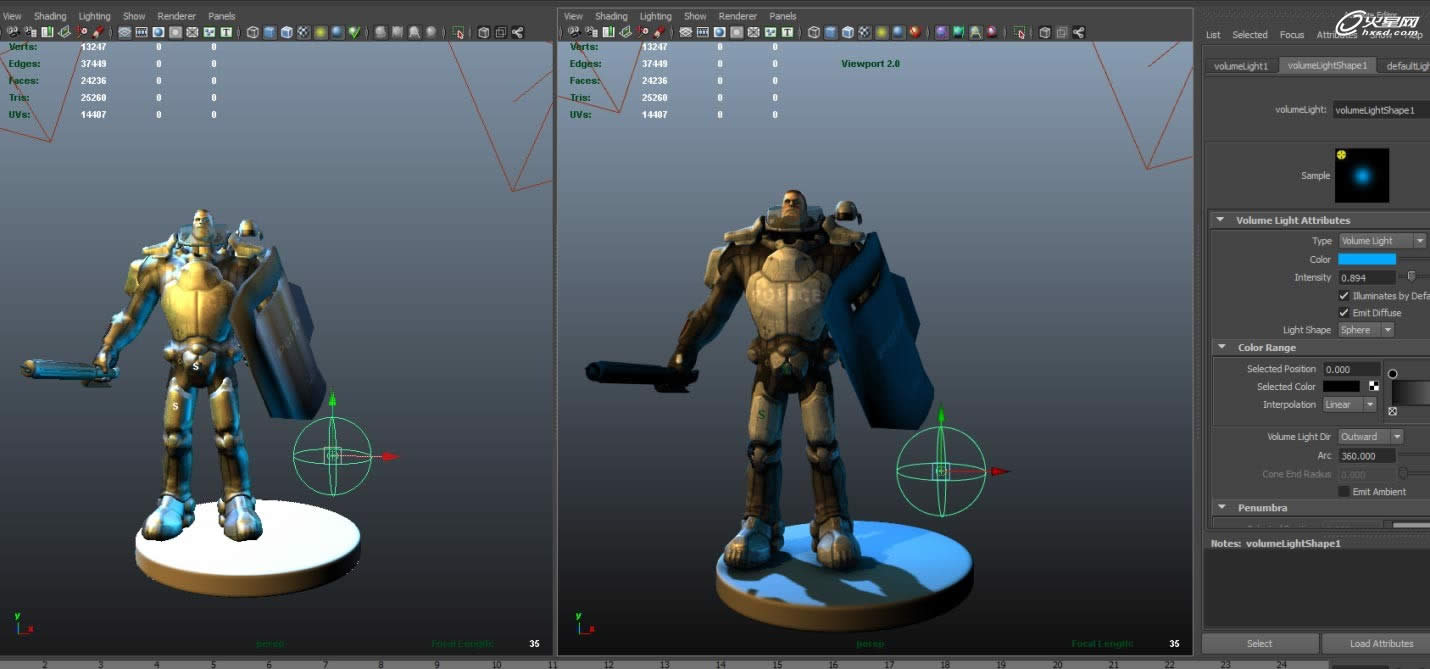
圖28 Viewport2.0的面光源效果
Viewport2.0之渲染設置:
在Viewport2.0 Setting的菜單里面,有Vertex Animation Cache(點動畫緩存),抗鋸齒,景深,SSAO(Screen-space Ambient Occlusion,基于屏幕空間的環境遮擋), Motion Blur (運動模糊),Gamma Correction(伽瑪校正)等選項。其中Vertex Animation Cache(點動畫緩存)很有意思。如圖,打開Vertex Animation Cache后,有三個選項可供選擇,第一種是Disable(禁用),第二種是Hardware(硬件),第三種是System(系統)。對于配有專業顯卡的機器推薦使用Hardware,這樣在時間線先播放一遍動畫后,播放數據會放到顯存,之后再次播放,速度會有很大提升,這個功能在調動畫時比較有用。
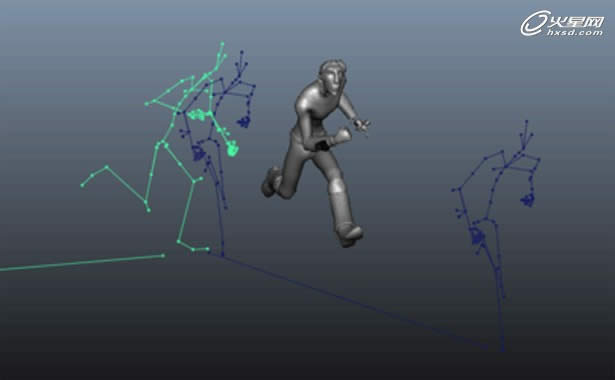
圖29 Vertex Animation Cache(點動畫緩存)
Mental Ray篇
Mental Ray之BSDF Shader
BSDF對物理正確的材質必不可少。BSDF Shader在Maya2012中是隱藏的,只能在mia_material里看到它的設置。而Maya2013里的Mental Ray版本更新到3.10,同時添加了BSDF Shader,如圖30。
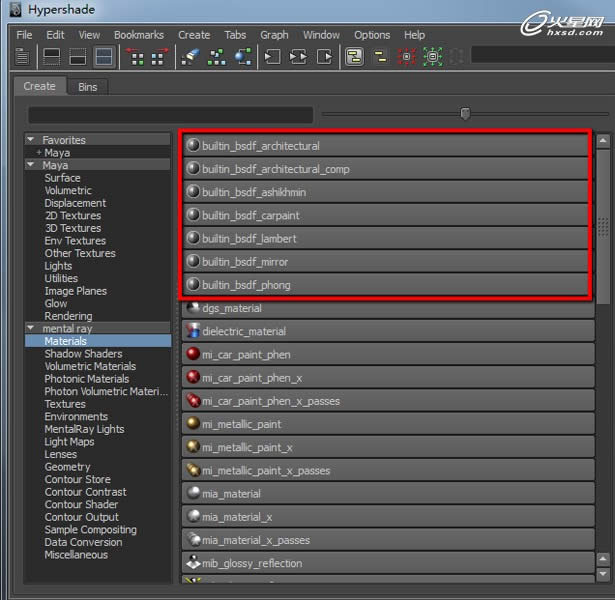
Mental Ray之兩個新的渲染Pass(UV和World Position)
Maya2013中新加了兩個渲染Pass,分別是UVPass和World Position Pass,如圖31。
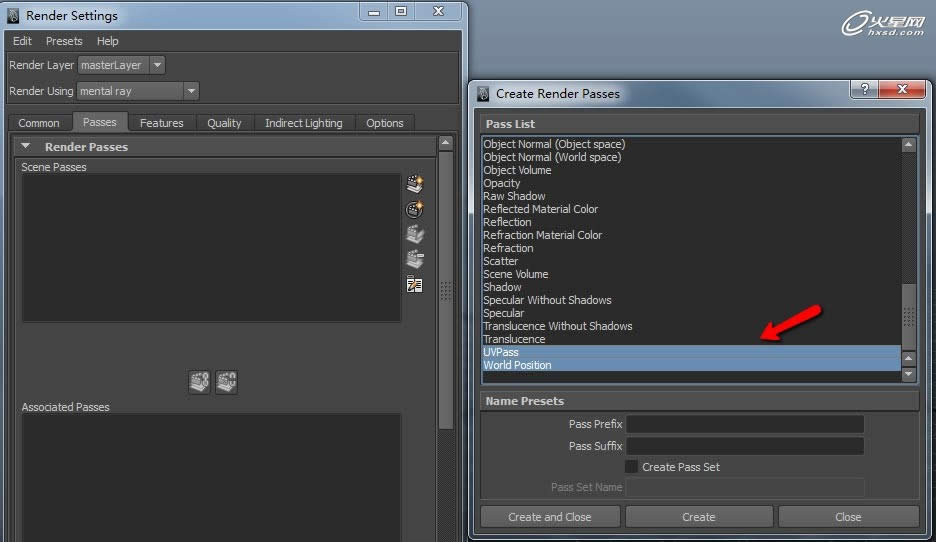
圖31 UVPass和World Position Pass
借助新的UV pass,可以很方便的在后期軟件中給物體添加貼圖,如圖32。Nuke是用STMap這個節點來把UV賦予貼圖的Flame也有類似的功能。

圖32 使用UV pass在后期軟件中給物體添加貼圖
[page]
另外一個新的Pass是World Position,使用這個Pass可以在后期軟件里更加精確的添加燈光。因為僅僅靠Normal Map在后期中添加燈光往往是不夠的。試想,一個場景里前后放了很多物體如桌子、椅子,靠傳統的Normal Map很難得到燈光在這堆物體中間的照明結果。有了新的World Position Pass,就可以獲得精確的照明了。如圖33,使用World Position Pass(position.exr)在Nuke里創建點云,有助于定位燈光位置或者3D合成的位置。值得一提的是,新版的Flame也開始支持這種World Position Pass素材,并且功能相比Nuke更加強大,甚至可以基于World Position Pass生成比較精確的模型。
更多細節可以參考Digital Tutors出品的2.5D Relighting(Maya和Nuke) 。
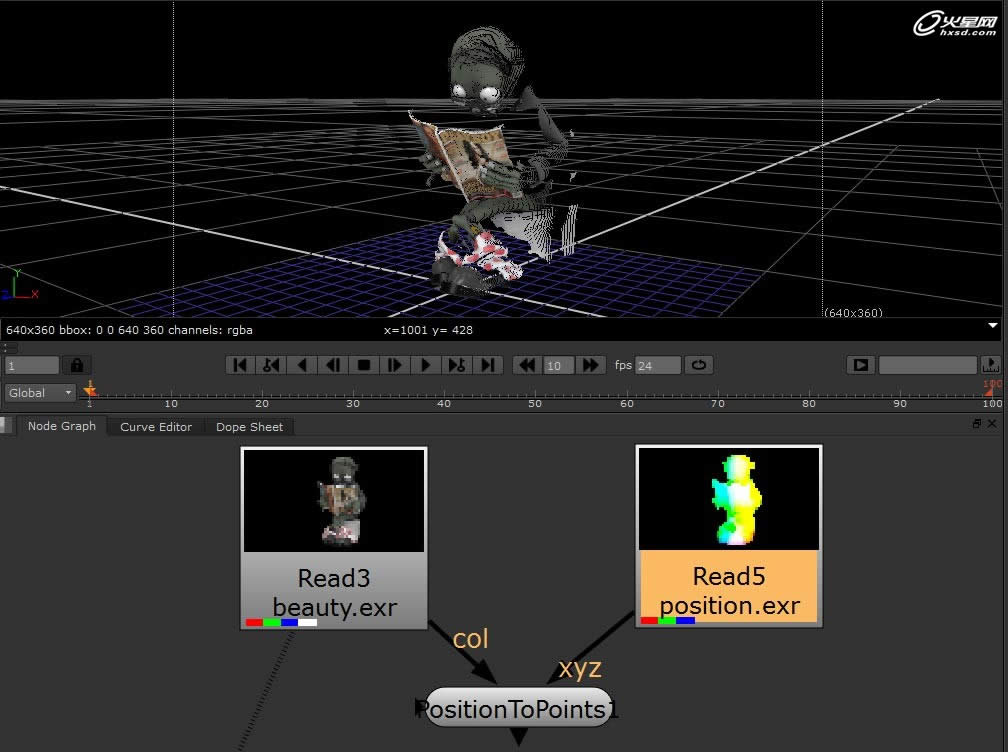
圖33在Nuke里使用World Position Pass
動畫篇
動畫之Atom
現在動畫數據可以存成一種后綴為atom的文件,參看Animate ATOM。
atom類似于早先的anim數據,兩者均可以把場景的動畫存下來,然后再導入給另外一個角色。不同的是,一些沒有動畫屬性的數據(例如你把角色總控制的位置挪了一下,但是沒有給動畫),驅動關鍵幀,烘焙的數據,甚至動畫層和約束,還有文件參考里的數據都可以通過ATOM導出導入。
這意味著,你可以真正重復使用一些動作了。以前做的得意的動作,還有一些高度重復的動作,例如走跑跳,都可以完美的導入給另外一個角色,然后做少量修改就可以了。只導入部分動作也是可以的,比如只導入下半身的動作。另外如果設置時間范圍是單幀,即可導出姿勢,如圖34。
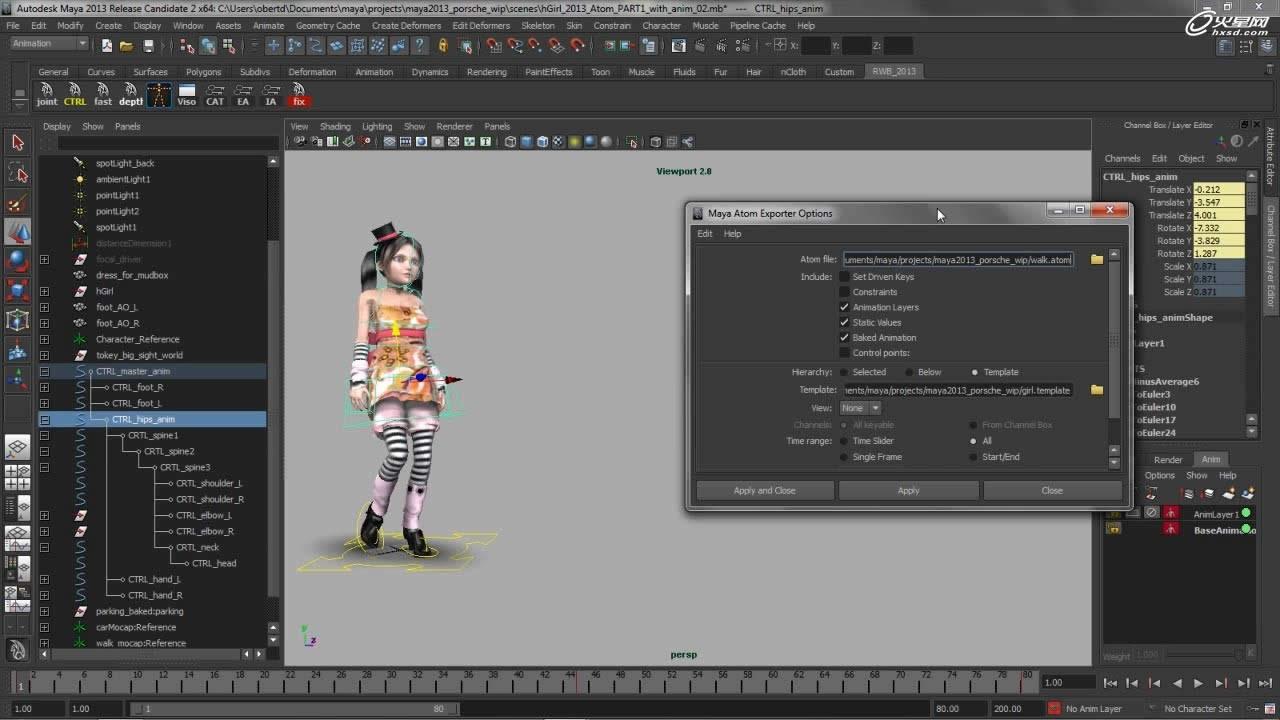
圖34導出導入ATOM
動畫之Retime Tool
很多動畫師會很頭疼調整關鍵幀的位置,或者當你導入的運動捕捉數據,需要調整動作節奏的時候,面對海量的關鍵幀會束手無措,以前的晶格能解決一點問題,不過如果有類似剪輯里的Ripple等等的功能就好了。
Maya2013新增加的Retime能解決這個問題。如圖35,你只需要插入一些這樣的控制桿,然后拖拽就能移動一堆關鍵幀了,還可以很輕松的做出慢鏡頭動作。在Graph Editor中雙擊紅色框內的圖標即可添加控制桿,拖動控制桿中間粗的部分就可以改變關鍵幀的位置,拖動控制桿上下細的部分可以改變控制桿的位置,而不改變動畫。單擊控制桿下端的圓點,可以去掉當前控制桿。右鍵點擊水平方向箭頭的兩端,可以選擇Lock,鎖定兩個箭頭中間的這段關鍵幀。
類似的功能在3ds Max 2013, Motion builder 2013,Softimage中貌似也有了。
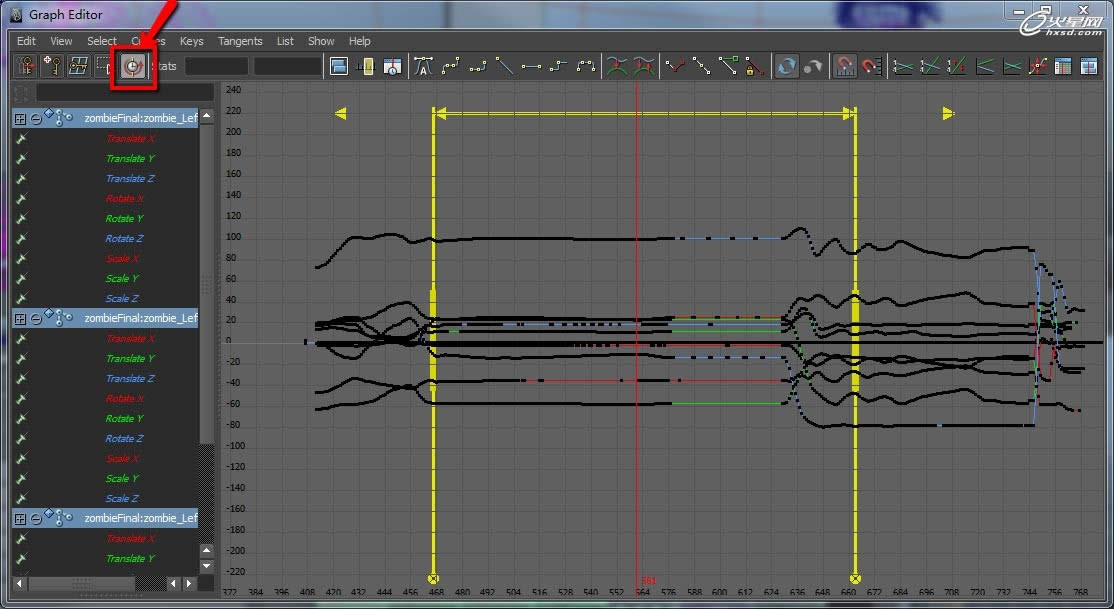
動畫之Stepped Preview
Stepped Preview功能是實現預覽時一卡一卡的播放效果。如圖36,在時間線上右擊就可以看到這個選項。
[page]
這個功能非常簡單而又實用。之前版本的Maya中,動畫師在開始做動畫的時候,會擺好各個時間段的姿勢,然后把動畫曲線設置為Stepped Tangent,再播放動畫,來預覽一卡一卡的動作,這樣有利于觀察時間節奏是否正確。之后再增加更多的關鍵幀,改成正常的曲線。這個過程比較麻煩,尤其是當完成光滑的動畫曲線后,又希望預覽一卡一卡的效果,就需要重新設置動畫曲線的切線模式,這就意味著那些辛苦調整的動畫曲線將丟失。現在Maya2013有了Stepped Preview功能,就可以在不改變動畫曲線的情況下,實現一卡一卡的預覽。
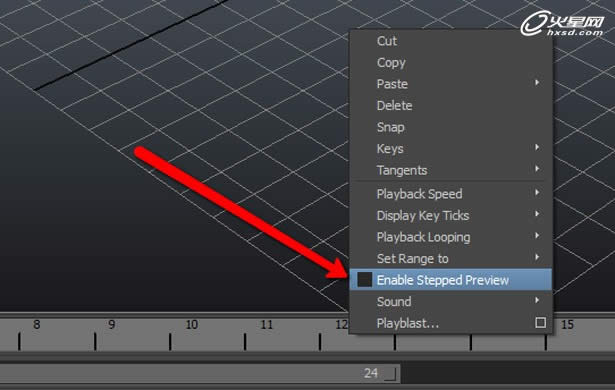
圖36 Stepped Preview
動畫之Live Character Streaming
這個功能可以讓你直接、實時的看到運動捕捉的結果套在已綁定角色上的效果。這需要兩個軟件(兩臺機器上各裝一個軟件也是可以的),一個是正在捕捉顯示的Motion Builder,一個是Maya,通過IP地址連接到Motionbuilder,如圖37。
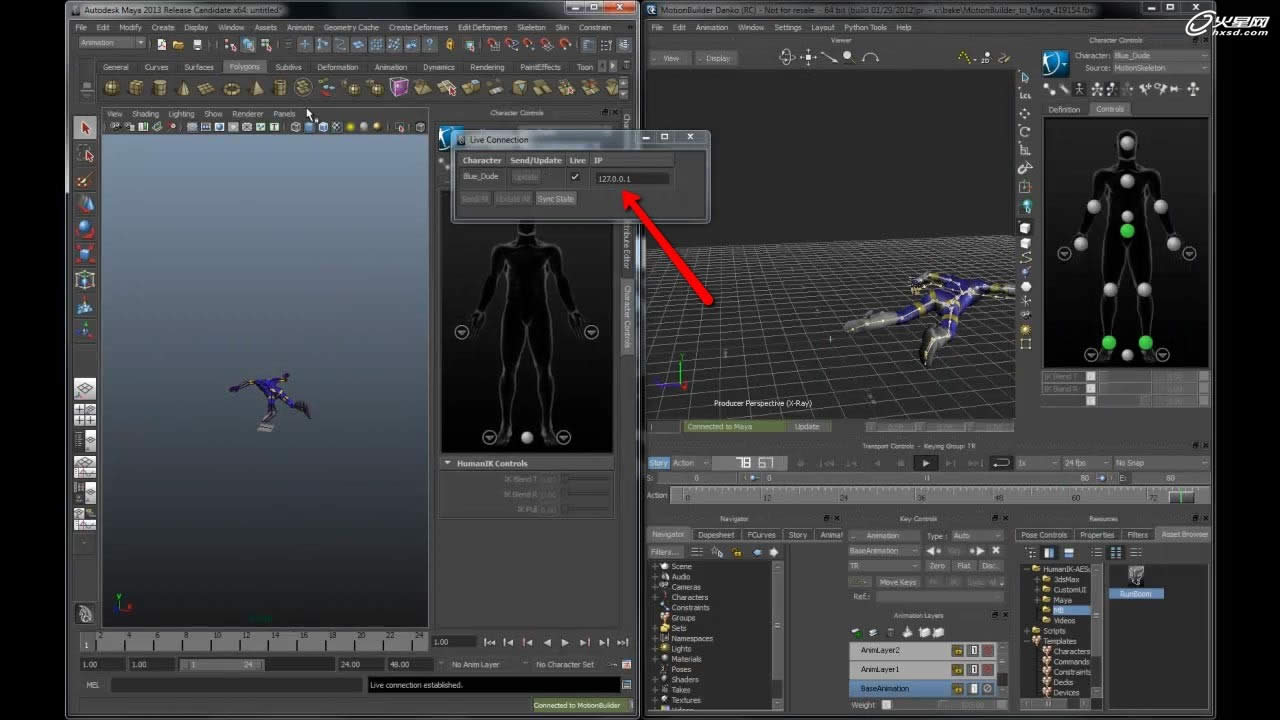
圖37 實時傳遞Motion Builder的角色數據到Maya
動畫之非線性動畫編輯
Motion Builder上對齊動作片段還有顯示各個片段的ghost的功能也在Maya里山寨了。你可以方便的把走跑跳的片段對齊連接起來,選中ghost然后移動旋轉就可以改變這個clip的位置了。或者你可以用Match的菜單來調整兩個片段的腳或者重心,如圖38。
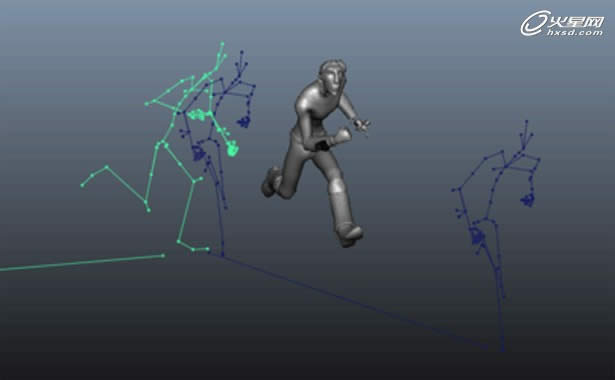
圖38 對齊動畫片段
其他新增功能
Free Image Plane
Maya中的Image Plane不太好用。當需要導入圖片參考建模時,只能在每個Camera里面導入圖片,要調整圖片位置和對齊的時候,只能依賴Image Plane在屬性編輯器(Attribute Editor)里面的參數來調整,不是很方便。很多人會創建三個多邊形平面,然后再賦以相應的材質和紋理,從而使圖片顯示在三個視圖中。
在Maya2013中可以Create Free Image Plane,創建Free Image Plane然后根據實際需要用操作手柄直接在視圖中調整大小和角度,既簡化了操作又方便了修改,如圖39。導入的素材支持圖片,mov ,avi等格式。
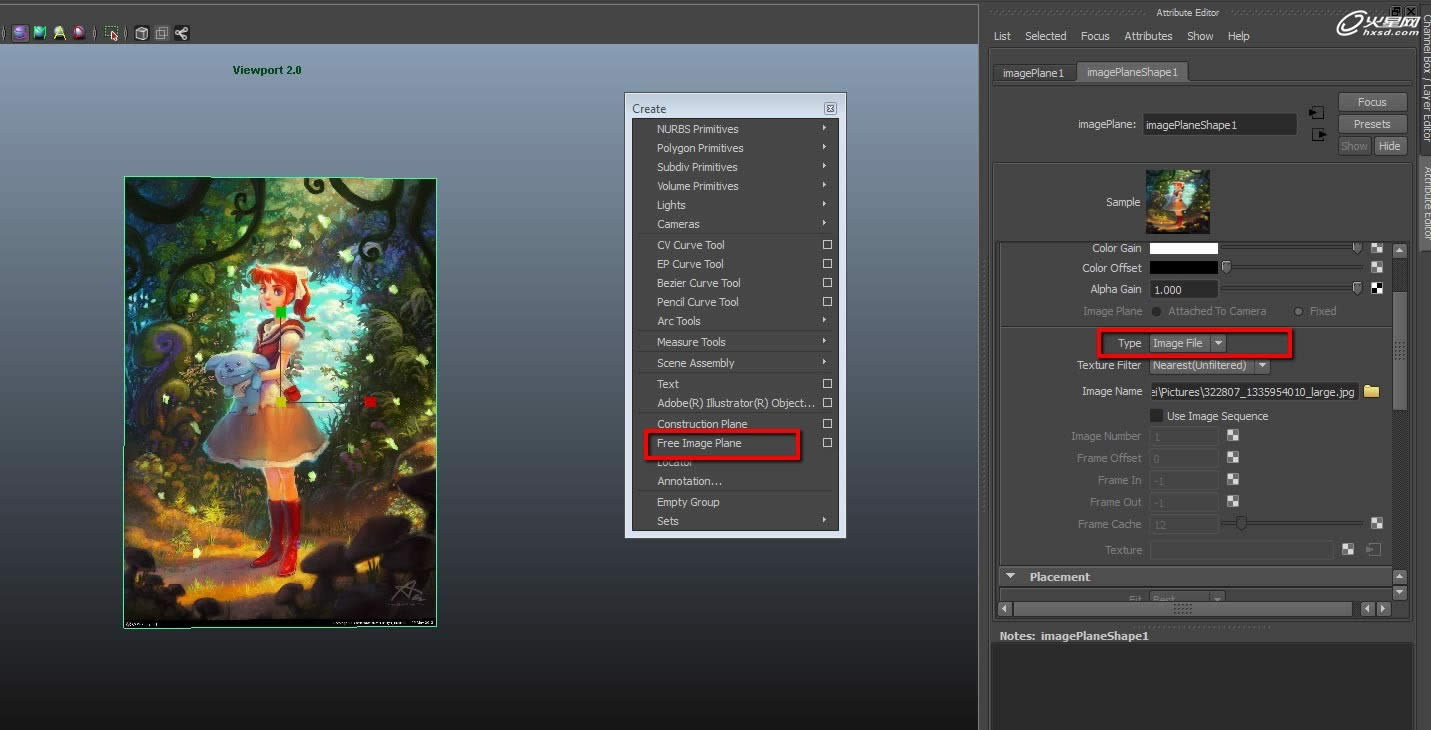
圖39 Free Image Plane
Mandelbrot Textures
想要做視覺表現的話,不要錯過這個功能,這是一種程序紋理,如圖40。
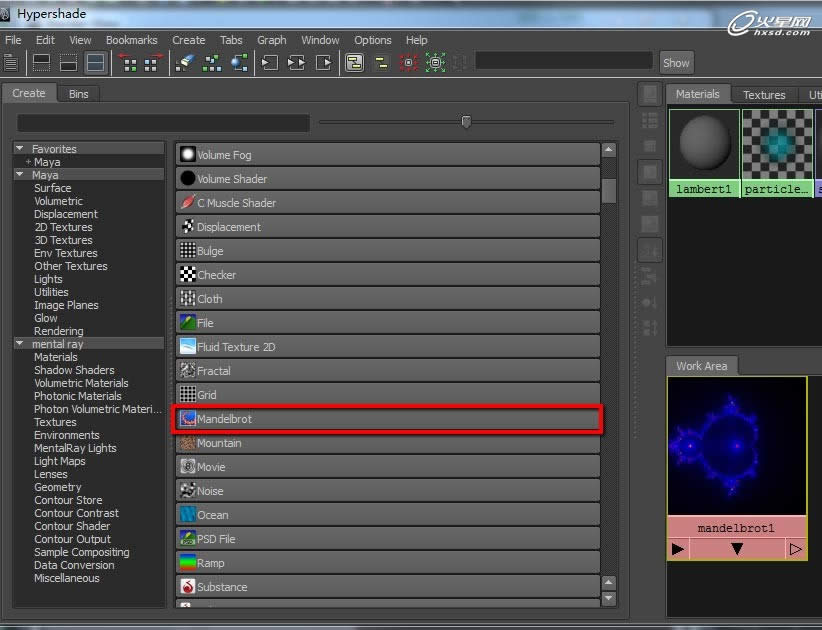
圖40 Mandelbrot紋理
Mandelbrot的效果比較夢幻,如圖41,42。你還可以載入一張自定義的圖片,讓它迭代出美麗的圖案,如圖43。

圖41Mandelbrot效果1
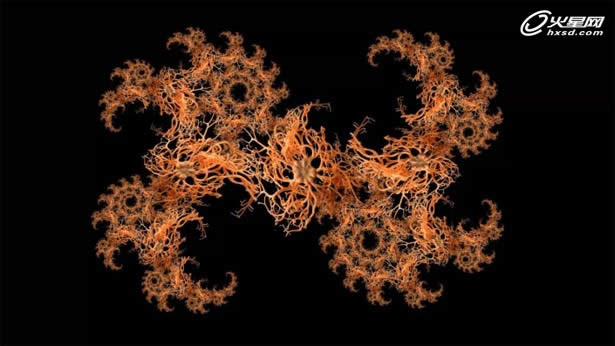
圖42 Mandelbrot效果2

圖43 Mandelbrot效果3
Maya的流體也內置了這種紋理,如圖44。
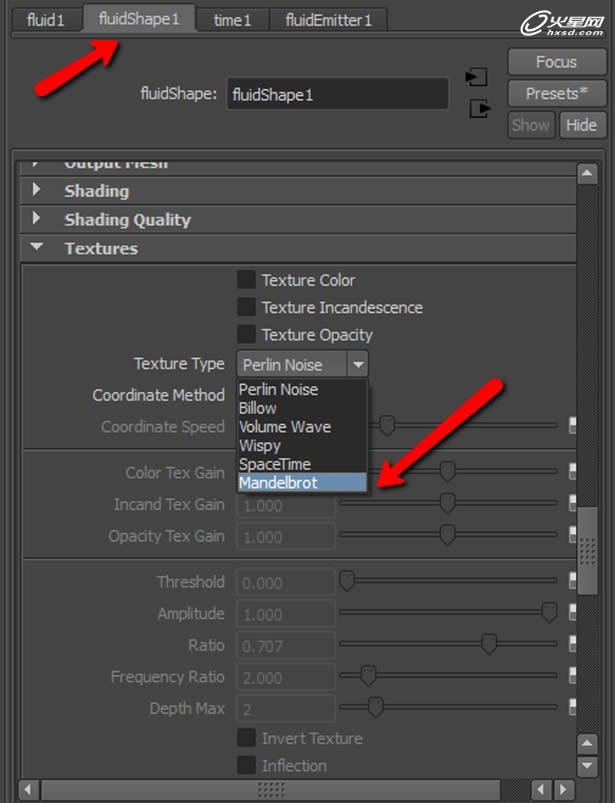
圖44 流體和Mandelbrot
渲染成實體的話,效果同樣很夢幻美妙,如圖45,46,47。

圖45 Mandelbrot流體效果1

圖46 Mandelbrot流體效果2

圖47 Mandelbrot流體效果3
一鍵發送Maya場景到 3ds Max
現在Maya可以一鍵發送場景到3ds Max,在Maya里做的修改,也可以一鍵更新到3ds Max。支持模型,材質還有貼圖。底層依然是使用了FBX插件和FBX文件做交互。
另外,在Maya2013的HumanIK和3ds Max2013的CAT也可以一鍵互導了。Max里CAT的動畫數據和Maya里的HumanIK動畫數據可以互相交換,操作流程是把CAT骨架一鍵發送到Maya,如圖48。然后在Maya里加動畫層、做動畫或者導入運動捕捉數據等等,烘焙動畫到骨架后,如圖49,再發送回去MAX。同時使用3ds Max和Maya做動畫的公司或個人會獲得很高的體驗度。
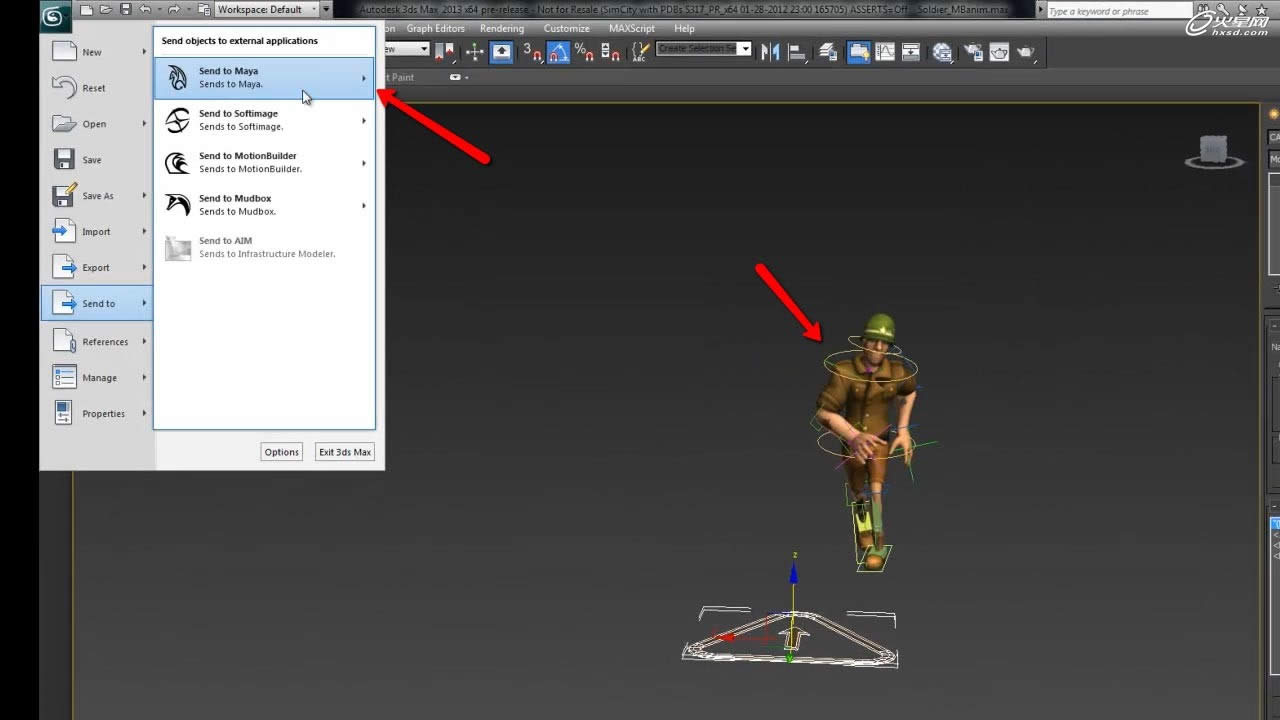
圖48 把CAT骨架一鍵發送到Maya
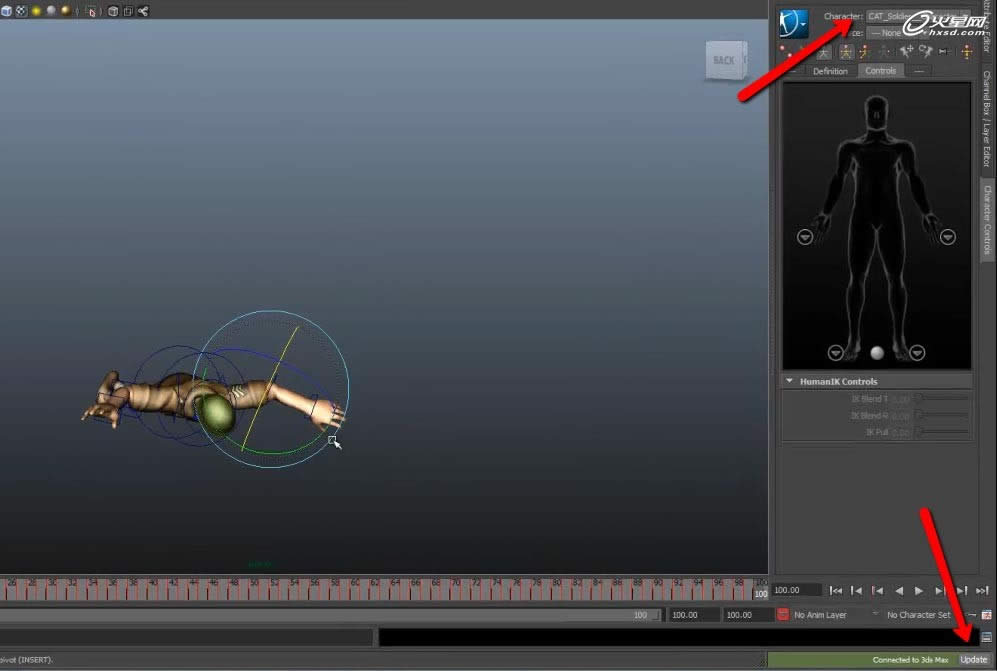
圖49把Maya動畫數據再發送回去MAX
Ubercam
Maya有個很實用的功能叫做CameraSequencer,可以把各個鏡頭剪輯起來。不過因為有很多攝像機,所以渲染的時候還是有點麻煩,現在你可以創建一個叫Ubercam的攝像機,它會在各個時段移動到相應的攝像機位置,應用相應的攝像機參數。這樣你就可以設置這個攝像機為渲染攝像機,從頭渲染到尾了。
Playblast 更新
現在Playblast里支持的視頻格式開始變多了,不過大家看電影最常用的一個格式在Maya2013上終于被支持了,那就是H.264。于是你可以扔掉以前那些壓縮效果很差體積還很大的格式了。
最后:但整體來看,Maya2013依舊星光閃閃,讓你有足夠理由去升級。雖然也有人反映Heat Map綁定對Mesh要求高,容易出錯;中文版多邊形切邊有Bug和不穩定情況出現;UI交互速度依然趕不上Maya2010(換QT前的界面)。
還有為跟隨最新業界潮流而加入的BSDF Shader,Heat Map綁定, UVPass等搶先體驗版的功能;就現有的功能來說,Maya2013的UI交互比Maya2012快了一些,Viewport2.0的穩定性和性能有了顯著提升,整合后Human IK更加符合流水線需求,一鍵切換Maya和3ds Max讓數據交互更加方便。
現在,好消息終于來了!Maya2013是帶著誠意撲面而來的。長久以來,Maya用戶一直都很渴望能用上新的材質編輯器,以清楚的顯示節點屬性和連接。既有Node Editor和GPU Cache這樣的驚艷華麗之作;又有nHair,Atom,Mandelbrot Textures,Retime Tool,Free Image Plane這樣實用給力的功能。現在Playblast里支持的視頻格式開始變多了。
學習教程快速掌握從入門到精通的電腦知識